LG 47LS33A-5B, 42LS33A-5B User manual [pt]

MANUAL DO USUÁRIO
MONITOR SIGNAGE
Leia este manual atentamente antes de operar seu equipamento e
guarde-o para consultas futuras.
MODELOS DE MONITOR SIGNAGE
32LS33A
42LS33A
47LS33A
55LS33A
65LS33A
42LS35A
47LS35A
55LS35A
www.lge.com/br
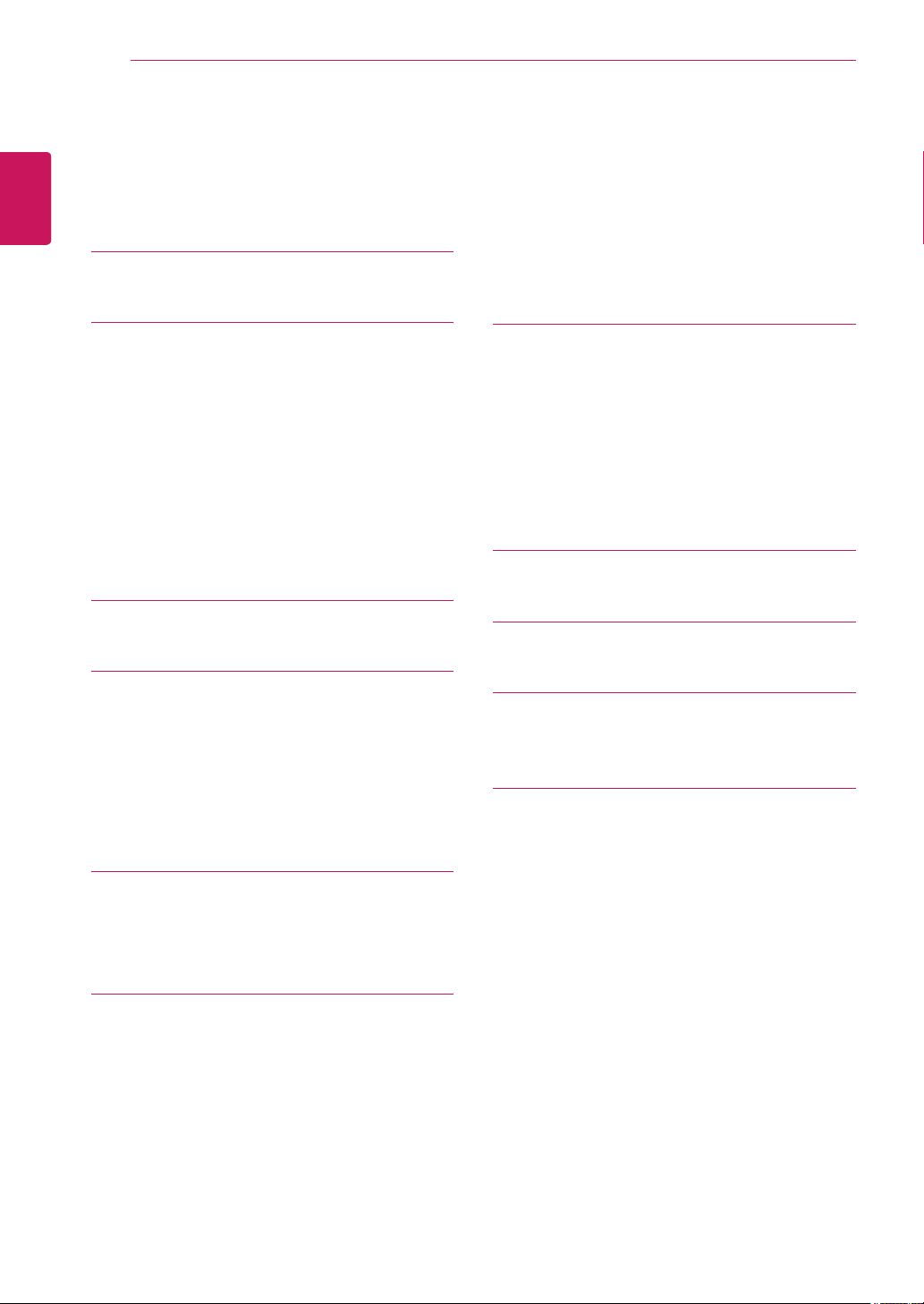
ÍNDICE
2
PORTUGUÊS
DO BRASIL
PTB
ÍNDICE
3 LICENÇA
4 MONTAGEM E PREPARAÇÃO
4 Acessórios
5 Acessórios opcionais
6 Peças e botões
7 Conectar a base
8 Conectar o alto-falante
9 Usar o receptor de IR
9 Layout retrato
10 Como instalar na parede
12 CONTROLE REMOTO
14 CRIANDO CONEXÕES
15 Conexão RGB
16 Conexão HDMI
16 Conexão do receptor de IR
17 Conexão USB
17 Conexão LAN
18 USO DO MONITOR
18 Como usar a lista de entradas
18 Ajustando o formato da tela
32 - Ouvindo músicas
35 - Como visualizar a lista de conteúdos
36 PERSONALIZANDO AS
CONFIGURAÇÕES
36 Acessando os menus principais
37 - Configurações de IMAGEM
40 - Configurações de ÁUDIO
41 - Configurações de HORA
42 - Configurações de OPÇÕES
43 - Definição de REDE
45 SOLUÇÃO DE PROBLEMAS
47 ESPECIFICAÇÕES
63 CÓDIGOS IR
64 CONTROLANDO VÁRIOS
PRODUTOS
64 Conectando o cabo
64 Configurações RS-232C
64 Parâmetros de comunicação
65 Lista de referência de comandos
67 Protocolo de transmissão/recepção
20 ENTRETENIMENTO
20 Usando a rede
20 - Conectando-se a uma rede
22 - Status da rede
22 Como usar o menu Minhas mídias
22 - Como conectar dispositivos de
armazenamento USB
24 - Procurando arquivos
27 - Visualizando filmes
30 - Visualizando as fotos
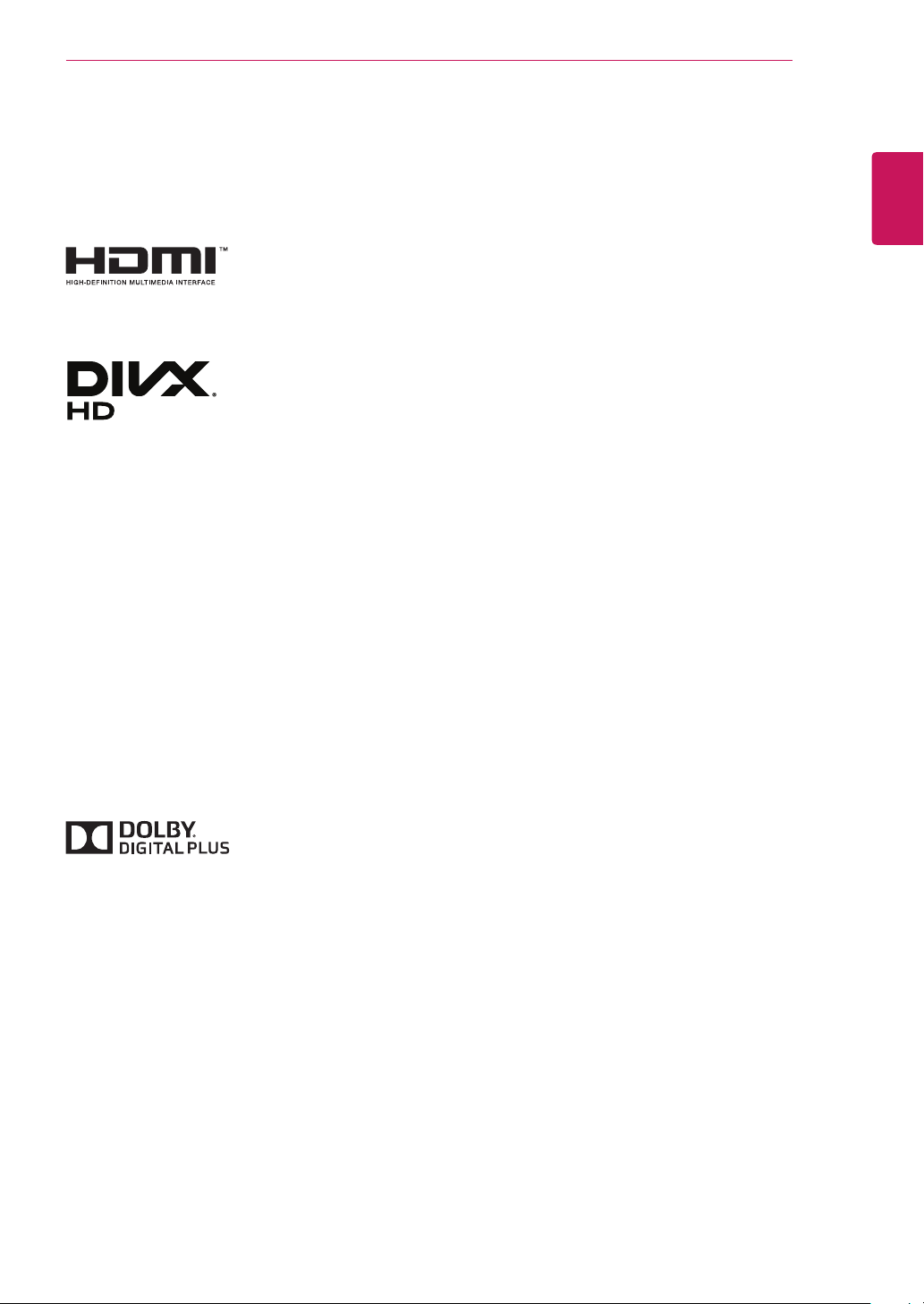
LICENÇA
3
LICENÇA
O suporte às licenças pode variar de acordo com o modelo. Para obter mais informações sobre licenças,
acesse www.lge.com/br.
Os termos HDMI e High-Definition Multimedia Interface, e o Logo HDMI são
marcas comerciais ou marcas registradas da HDMI Licensing LLC nos Estados
Unidos e em outros países.
SOBRE O VÍDEO DIVX: DivX® é um formato de vídeo digital criado pela
DivX, LLC, subsidiária da Rovi Corporation. Este é um dispositivo DivX Certified
® oficial, que foi submetido a rigorosos testes para a verificar a capacidade
de reprodução de vídeos DivX. Acesse o site divx.com para obter mais
informações e ferramentas de software para converter seus arquivos em
vídeos DivX.
SOBRE O DIVX VIDEO-ON-DEMAND: este dispositivo DivX Certified® deve
ser registrado para que seja possível reproduzir filmes comprados DivX
Video-on-Demand (VOD).
Para obter seu código de registro, localize a seção DivX VOD no menu de
configuração do dispositivo.
Visite vod.divx.com para obter mais informações sobre como concluir o registro.
DivX Certified® para reproduzir vídeo DivX® até HD 1080p, incluindo conteúdo
premium.
DivX®, DivX Certified® e os logotipos associados são marcas comerciais da
Rovi Corporation ou de suas subsidiárias e são usadas sob licença.
Cobertos por uma ou mais das seguintes patentes dos EUA: 7.295.673;
7.460.668; 7.515.710; 7.519.274
PORTUGUÊS
DO BRASIL
Fabricados de acordo com licença da Dolby Laboratories. Dolby e o símbolo
D duplo são marcas registradas da Dolby Laboratories.
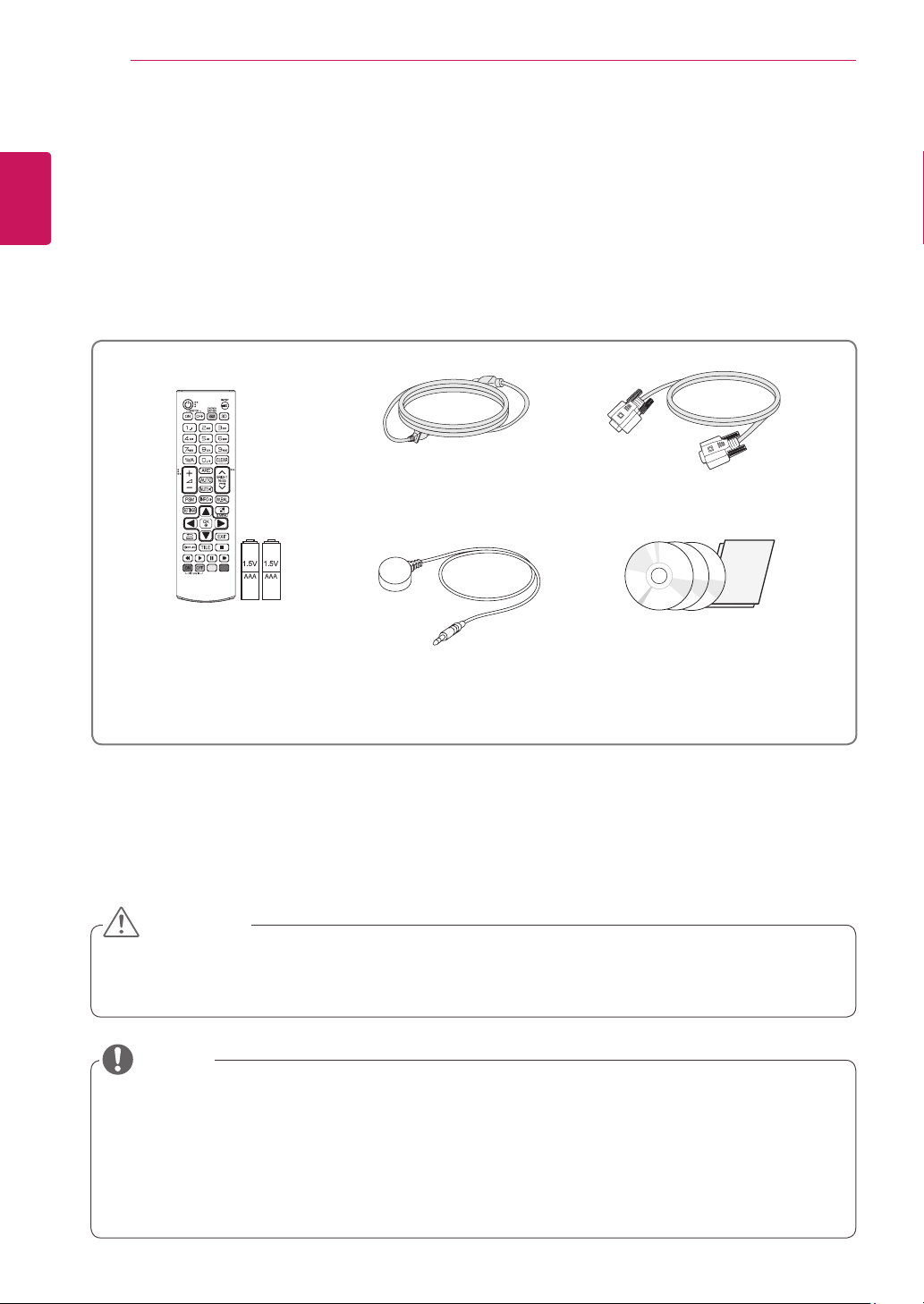
MONTAGEM E PREPARAÇÃO
4
PORTUGUÊS
DO BRASIL
PTB
MONTAGEM E PREPARAÇÃO
Acessórios
Verifique se os seguintes itens constam na caixa do seu produto. Se perceber que algum acessório está
faltando, entre em contato com o revendedor em que comprou o produto. As ilustrações neste manual
podem ser diferentes do produto e dos acessórios reais.
Cabo de força Cabo de sinal D-sub com 15
pinos
Controle remoto e pilhas
Receptor IR
CD (Manual de instruções,
programa SuperSign Elite-c ,
manual do SuperSign)/cartão
(*SuperSign Elite-w : Dependendo do
modelo, pode não ser suportado.)
ATENÇÃO
Para garantir a segurança e aumentar a vida útil do produto, não use nenhum item falsificado.
Danos ou problemas decorrentes do uso de itens falsificados não são cobertos pela garantia.
NOTA
Os acessórios fornecidos com o produto podem variar dependendo do modelo.
As especificações e o conteúdo do produto neste manual podem ser alterados sem aviso prévio
devido à atualização de funções do produto.
Software SuperSign & Manual
- Download do site da LG Electronics.
- Acesse o site da LG Electronics: (http://www.lgecommercial.com/supersign) e baixe o software
atualizado para seu modelo.

MONTAGEM E PREPARAÇÃO
Acessórios opcionais
Visando à melhoria do desempenho do produto, os acessórios opcionais estão sujeitos a alterações sem
aviso prévio, e novos acessórios podem ser adicionados. As ilustrações neste manual podem ser diferentes do produto e dos acessórios reais.
5
PORTUGUÊS
DO BRASIL
PTB
Montagem em Suporte
ST-321T 32LS33A
ST-421T 42LS33A/ 42LS35A
ST-471T
ST-651T 65LS33A
Diâmetro 4,0 mm x Inclinação 0,7
mm x Comprimento 14 mm (com
47LS33A/ 47LS35A
55LS33A/ 55LS35A
Parafusos
arruela de pressão)
Kit da base Kit de alto-falantes
Alto falantes
SP-2100
Parafusos
Diâmetro 4,0 mm x Inclinação 0,7 mm x Compri-
mento 8 mm (com arruela
de pressão)
Presilha de cabos/prendedor
Parafusos
Diâmetro 4,0 mm x
Inclinação 1,6 mm x
Comprimento 10 mm
Media player
MP500/MP700
Parafusos CD (Manual do Usuário)/
Placas
Kit do Media Player
AN-WF500
Kit de dongle do Wi-Fi
NOTA
A presilha/prendedor de cabos pode não estar disponível em algumas países ou para alguns mode-
los.
Os acessórios opcionais não estão incluídos para todos os modelos.
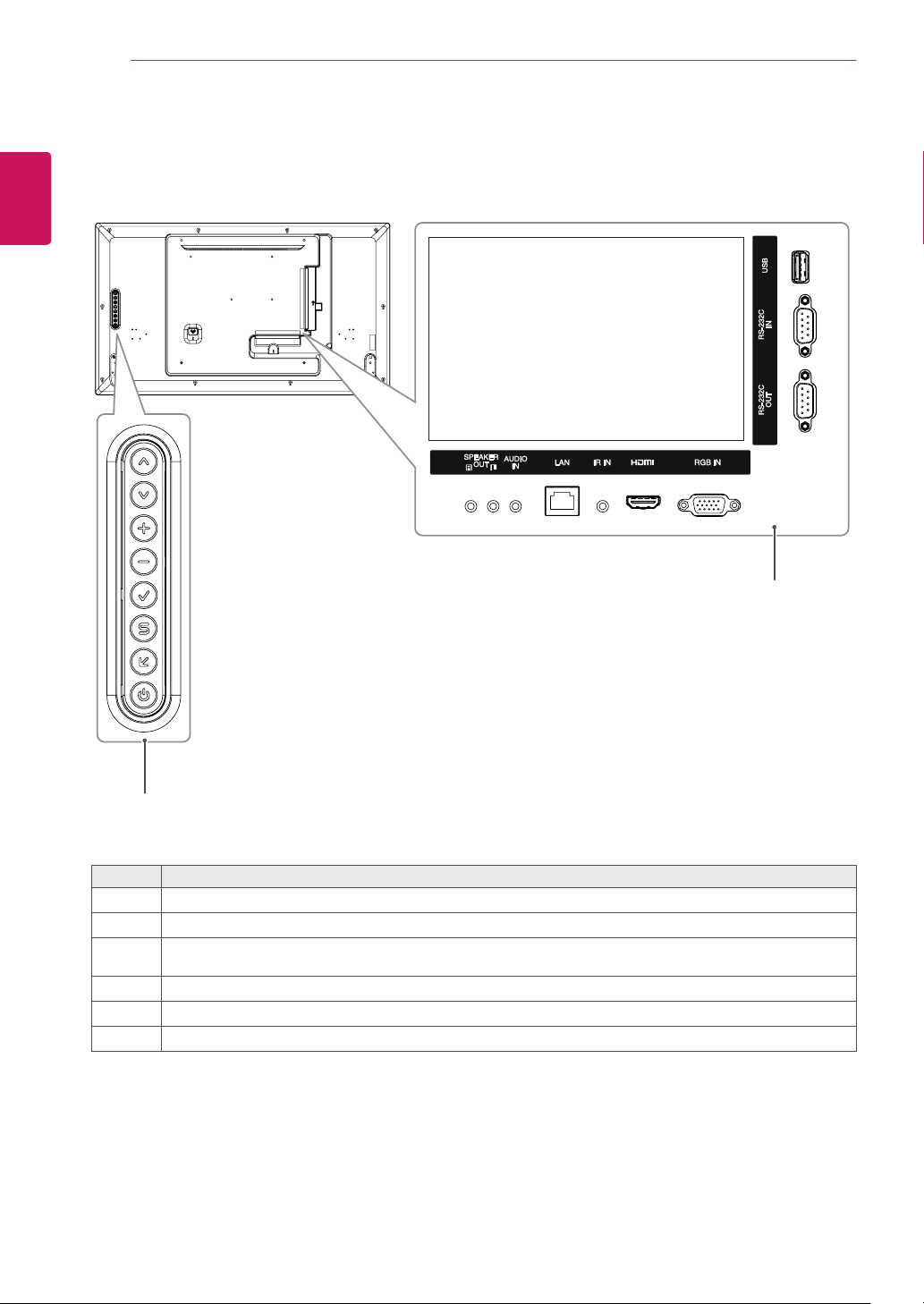
MONTAGEM E PREPARAÇÃO
6
PORTUGUÊS
DO BRASIL
PTB
Peças e botões
Painel de conexão
Botões da tela
No. Descrição
Move a seleção para cima e para baixo.
1
Ajusta o nível de volume.
2
Exibe o sinal atual e o modo.
3
Pressione este botão para ajustar a tela automaticamente (disponível somente no modo RGB)
Acessa os menus principais ou salva sua entrada e sai dos menus.
4
Altera a fonte de entrada.
5
Liga ou desliga.
6
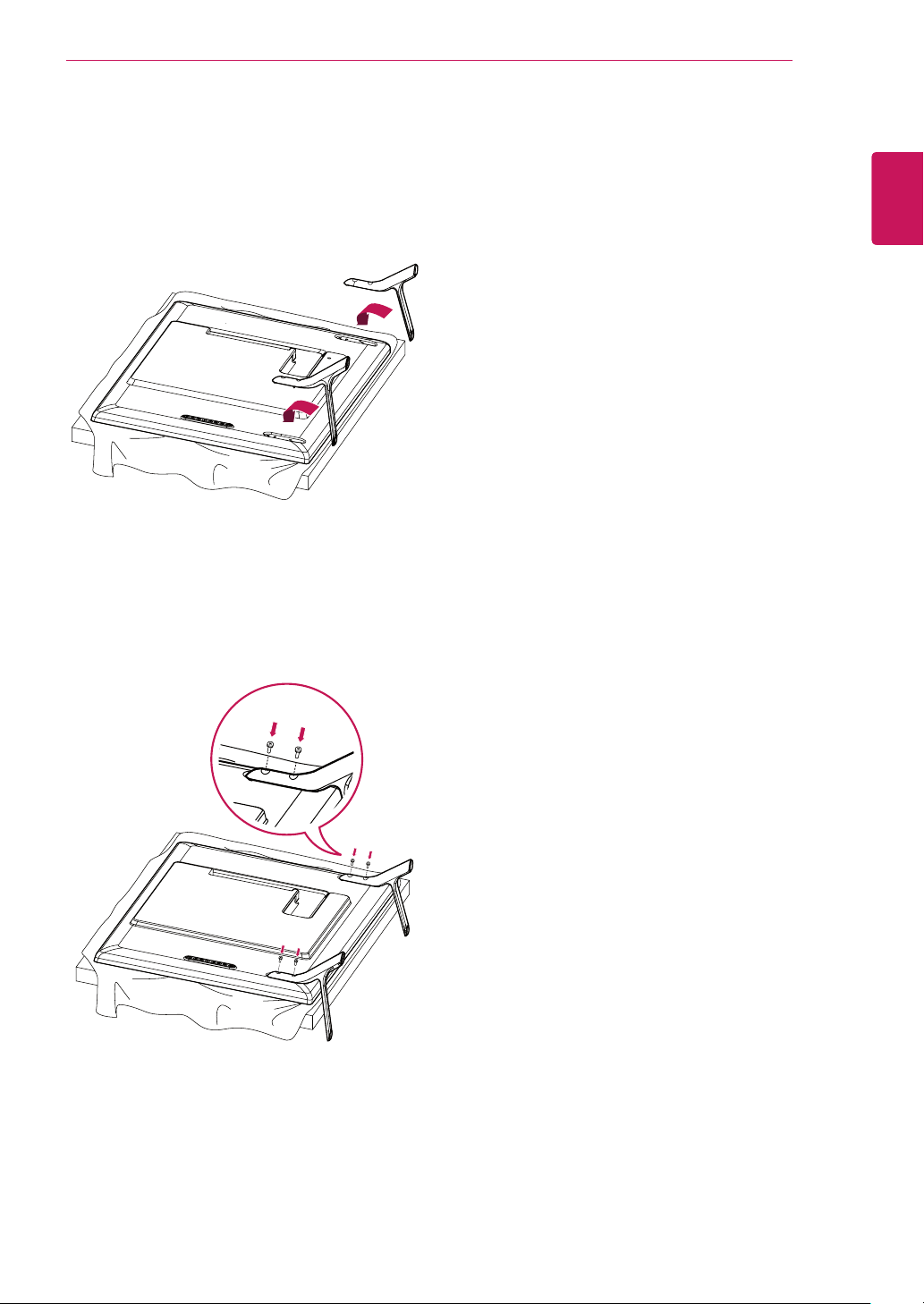
Conectar a base
- Apenas em alguns modelos.
Estenda um pano macio sobre a mesa e colo-
1
que o produto com a tela voltada para baixo.
MONTAGEM E PREPARAÇÃO
7
PORTUGUÊS
DO BRASIL
PTB
Use os parafusos para fixar a base na parte
2
traseira do produto conforme mostrado no
diagrama.
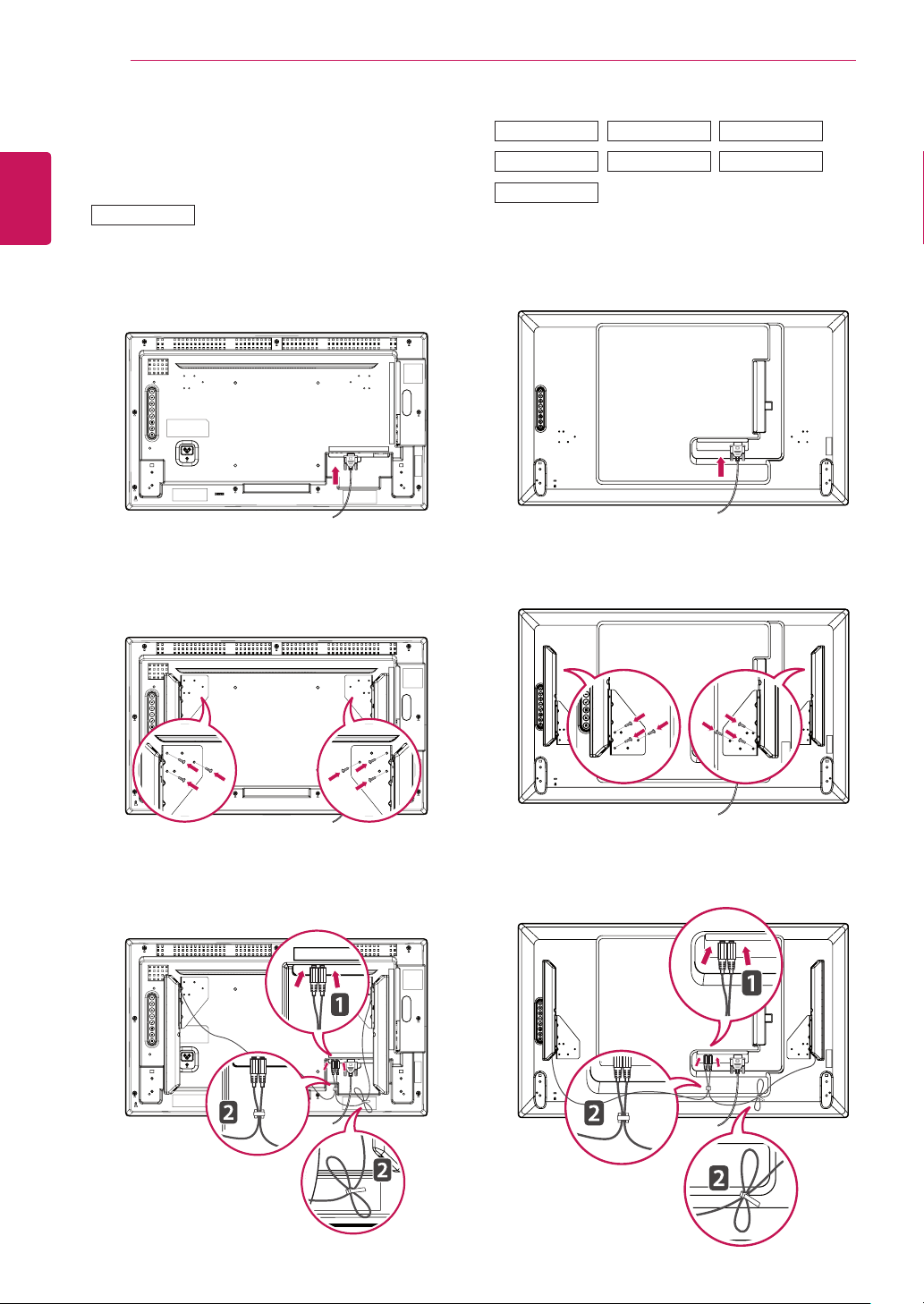
MONTAGEM E PREPARAÇÃO
8
PORTUGUÊS
DO BRASIL
PTB
Conectar o alto-falante
- Apenas em alguns modelos.
32LS33A
Conecte o cabo de sinal de entrada ao monitor
1
antes e instalar os alto-falantes. Use o prendedor do cabo para organizar os cabos.
Monte o alto-falante usando um parafuso con-
2
forme mostrado a seguir. Certifique-se de que
o cabo de alimentação esteja desconectado.
42LS33A
42LS35A
47LS33A
47LS35A
55LS33A
55LS35A
65LS33A
Conecte o cabo do sinal de entrada ao monitor
1
antes de instalar os alto-falantes. Use o prendedor do cabo para organizar os cabos.
Monte o alto-falante usando um parafuso con-
2
forme mostrado a seguir. Certifique-se de que
o cabo de alimentação esteja desconectado.
Em seguida, conecte o cabo do alto-falante.
3
Depois de instalar os alto-falantes, use as presilhas e prendedores de cabo para organizar
os cabos do alto-falante.
Em seguida, conecte o cabo do alto-falante.
3
Depois de instalar os alto-falantes, use as presilhas e prendedores de cabo para organizar
os cabos do alto-falante.
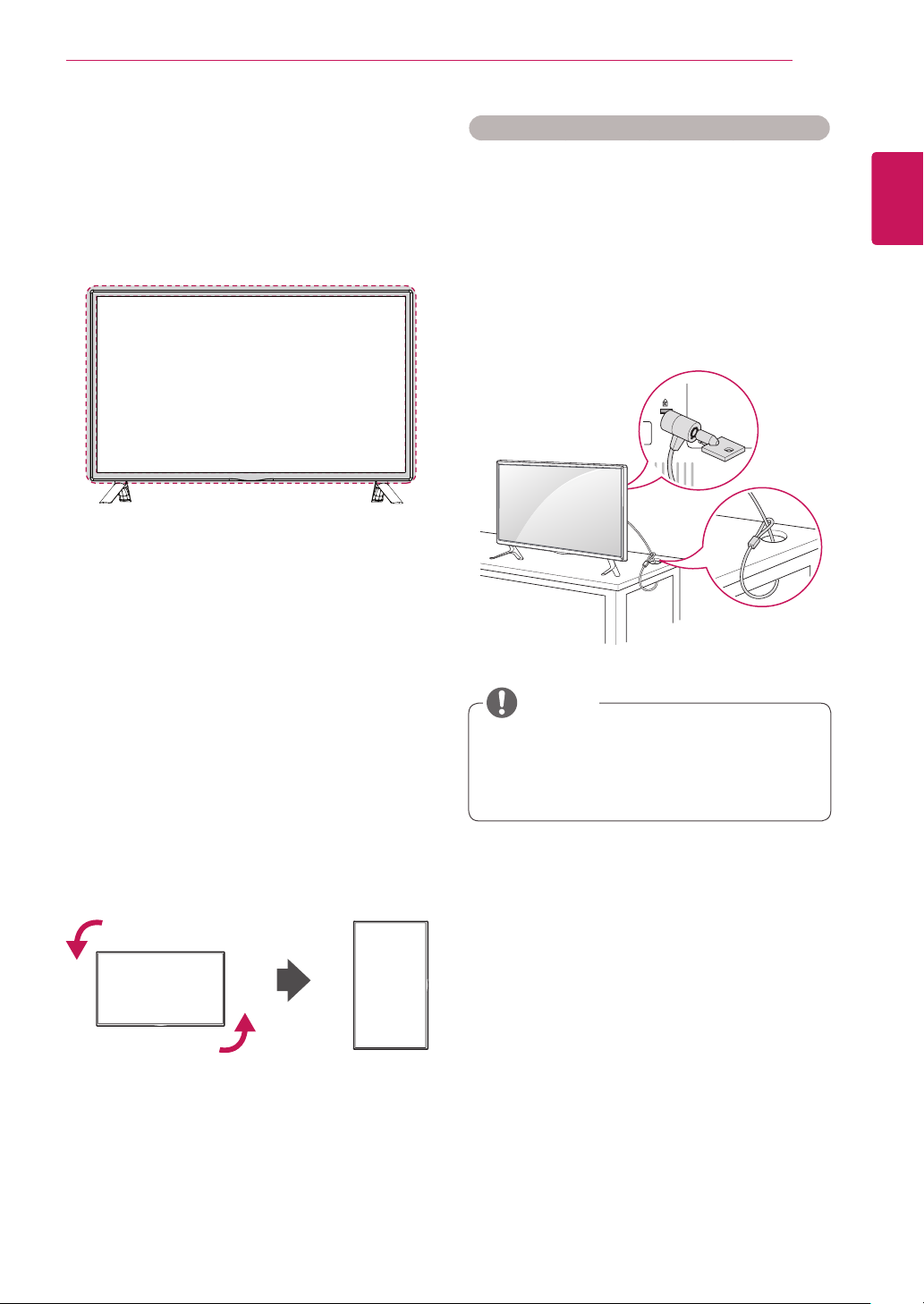
MONTAGEM E PREPARAÇÃO
9
Usar o receptor de IR
Permite que o sensor do controle remoto seja
posicionado em um local personalizado. O receptor de IR é feito com um imã. Você pode fixá-lo na
borda do monitor.
Como usar o sistema de segurança Kensington
O conector do sistema de segurança Kensington
encontra-se na parte de trás do monitor. Para
obter mais informações sobre instalação e uso,
consulte o manual fornecido com o sistema de
segurança Kensington ou visite o site
kensington.com
Instale o cabo do sistema de segurança Kensington entre o monitor e a mesa.
.
http://www.
PORTUGUÊS
DO BRASIL
PTB
Layout retrato
Para instalar no modo retrato, gire no sentido antihorário a 90 graus, ao olhar para a parte frontal.
NOTA
O sistema de segurança Kensington é op-
cional. Os acessórios adicionais podem ser
encontrados na maioria das lojas de produtos eletrônicos.
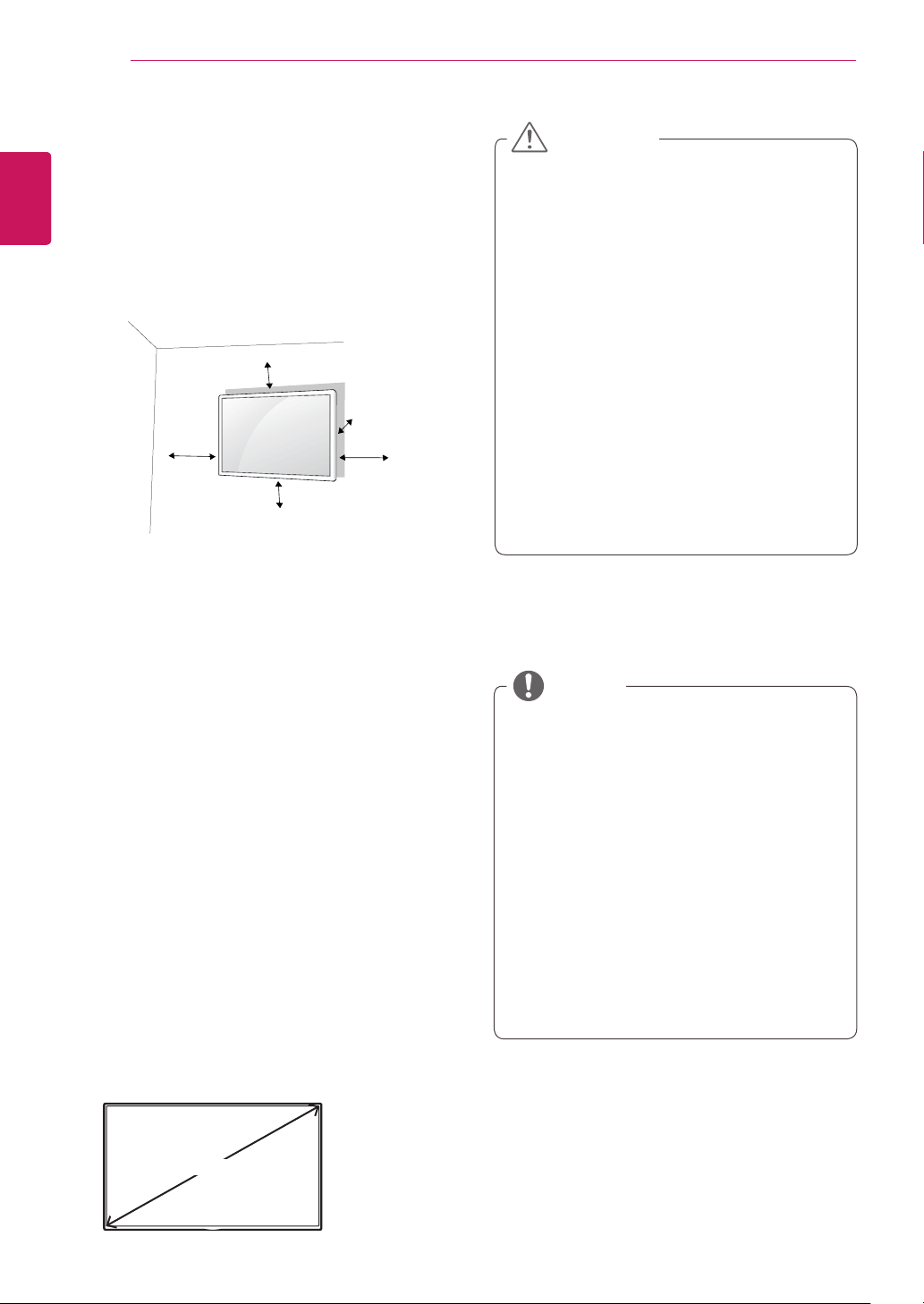
MONTAGEM E PREPARAÇÃO
10
PORTUGUÊS
DO BRASIL
PTB
Como instalar na parede
Para uma ventilação adequada, deixe um espaço
de 10 cm de cada lado da parede. As instruções
detalhadas da instalação podem ser encontradas
com seu revendedor; consulte o Guia de Instalação e Configuração de Suporte para Instalação na
Parede.
10 cm
10 cm
10 cm
10 cm
Se você quiser montar o monitor em uma parede,
prenda o suporte para parede (peças opcionais)
na parte de trás do aparelho.
Ao instalar o monitor usando o suporte para parede (peças opcionais), prenda-o cuidadosamente
para que ele não caia.
Use uma montagem na parede e parafusos em
1
conformidade com as normas VESA.
Se você usar parafusos mais longo que os pa-
2
drões, o monitor poderá ser danificado internamente.
Se você usar parafusos impróprios, o produto
3
poderá ser danificado e cair da posição de
montagem. Nesse caso, a LG Electronics não
se responsabiliza pelos danos.
Siga o padrão VESA abaixo.
4
785 mm ou mais
*Parafuso de fixação: diâmetro 6,0 mm x In-
clinação 1,0 mm x Comprimento 12
mm
10 cm
ATENÇÃO
Desconecte o cabo de energia primeiro e,
em seguida, mova ou instale o monitor. Caso
contrário, pode ocorrer choque elétrico.
Se você instalar o monitor no teto ou na
parede inclinada, ele poderá cair e causar
ferimentos graves.
Use uma montagem de parede LG autoriza-
da e contate o revendedor local ou a equipe
qualificada.
Não aperte os parafusos usando força
excessiva, pois isso pode causar danos no
monitor e anular a garantia.
Use parafusos e montagens de parede que
atendam aos padrões VESA. Quaisquer danos ou prejuízos decorrentes de má utilização ou uso incorreto de acessório não serão
cobertos pela garantia.
NOTA
O kit de montagem de parede inclui um ma-
nual de instalação e as peças necessárias.
O suporte de montagem de parede é opcio-
nal. Você pode obter acessórios adicionais
no seu revendedor local.
O tamanho dos parafusos pode ser diferente
dependendo da montagem de parede. Certifique-se de usar o comprimento adequado.
Para obter mais informações, consulte as
instruções fornecidas com a montagem de
parede.
A garantia não cobre os dados causados
pelo uso do produto em um ambiente com
poeira excessiva.
785 mm
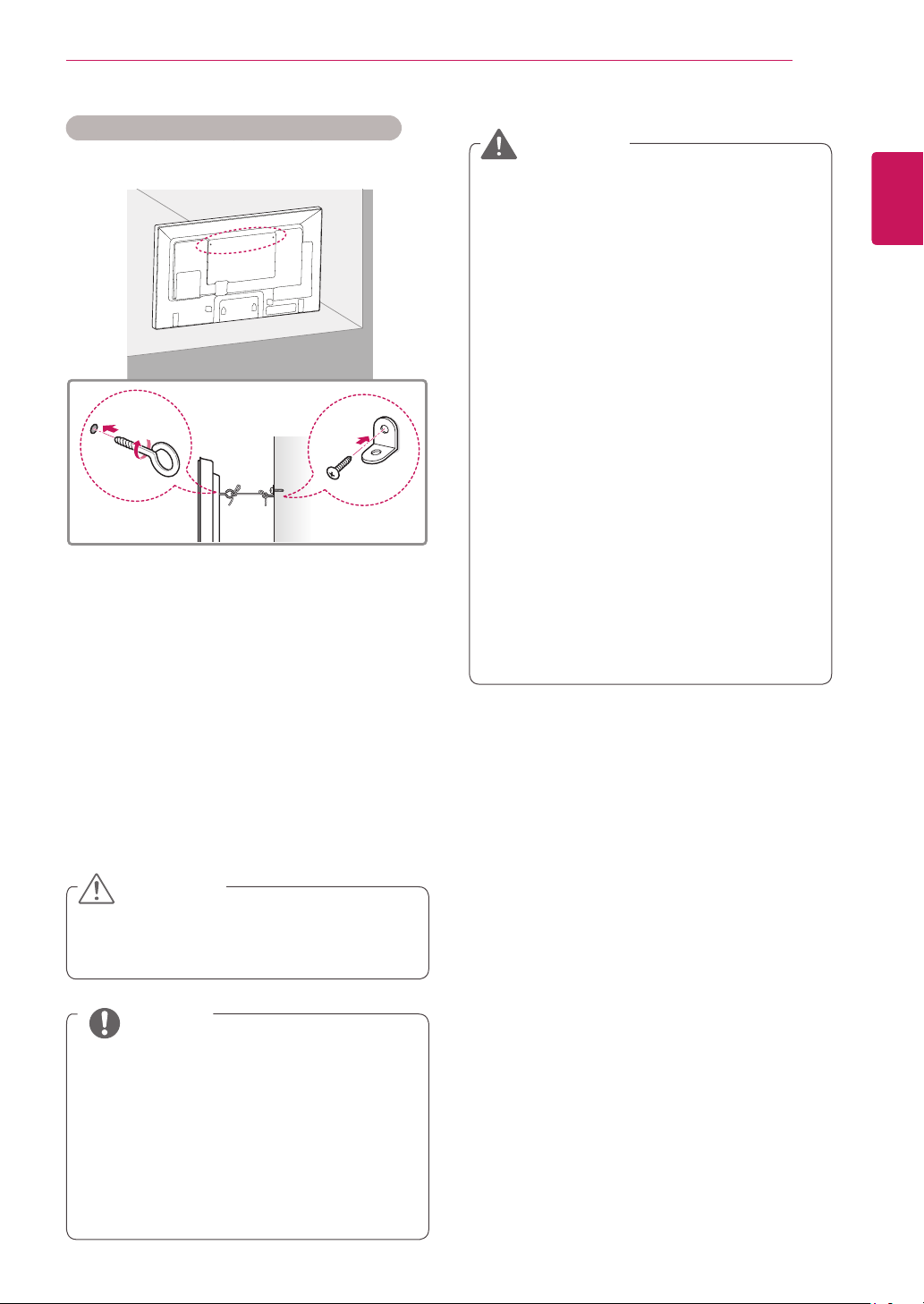
MONTAGEM E PREPARAÇÃO
11
Como fixar o produto na parede (opcional)
(Dependendo do modelo)
Insira e aperte os olhais, ou os suportes do
1
produto e fixe na parte de trás do produto.
- Se houver parafusos inseridos na posição
dos olhais, remova-os primeiro.
Monte os suportes para parece com os parafu-
2
sos .
Combine o local do suporte para parede e os
olhais na parte de trás do
produto
.
AVISO
Se um produto não for posicionado em um
local suficientemente estável, isso poderá ser potencialmente perigoso devido à
quedas. Muitos ferimentos, particularmente
em crianças, podem ser evitados tomando
precauções simples como:
»Usar gabinetes ou bases recomendadas
pelo fabricante do produto
»Usar somente móveis que possa suportar
o produto com segurança.
»Garantir que o produto não fique pendu-
rado na borda do móvel que o apoia.
»Não colocar o produto em móveis altos
(por exemplo, armários ou estantes) sem
fixar o móvel e o produto em um suporte
adequado.
»Não posicionar o produto sobre tecidos
ou outros materiais colocados entre o
produto e o móvel que o apoia.
»Conscientizar as crianças sobre os peri-
gos de subir nos móveis para alcançar o
produto ou seus controles.
PORTUGUÊS
DO BRASIL
PTB
Conecte os olhais e os suportes para parede
3
firmemente com um cabo resistente.
Certifique-se de manter o cabo na horizontal
com a
superfície plana.
ATENÇÃO
Não deixe as crianças subirem ou se pendu-
rarem no
produto.
NOTA
Use uma plataforma ou gabinete que seja
forte e grande o suficiente para suportar o
produto com segurança.
Os suportes, parafusos e olhais são opcio-
nais. Você pode obter acessórios adicionais
no seu revendedor local.
A ilustração mostra um exemplo geral da ins-
talação e pode ser diferente do produto real.
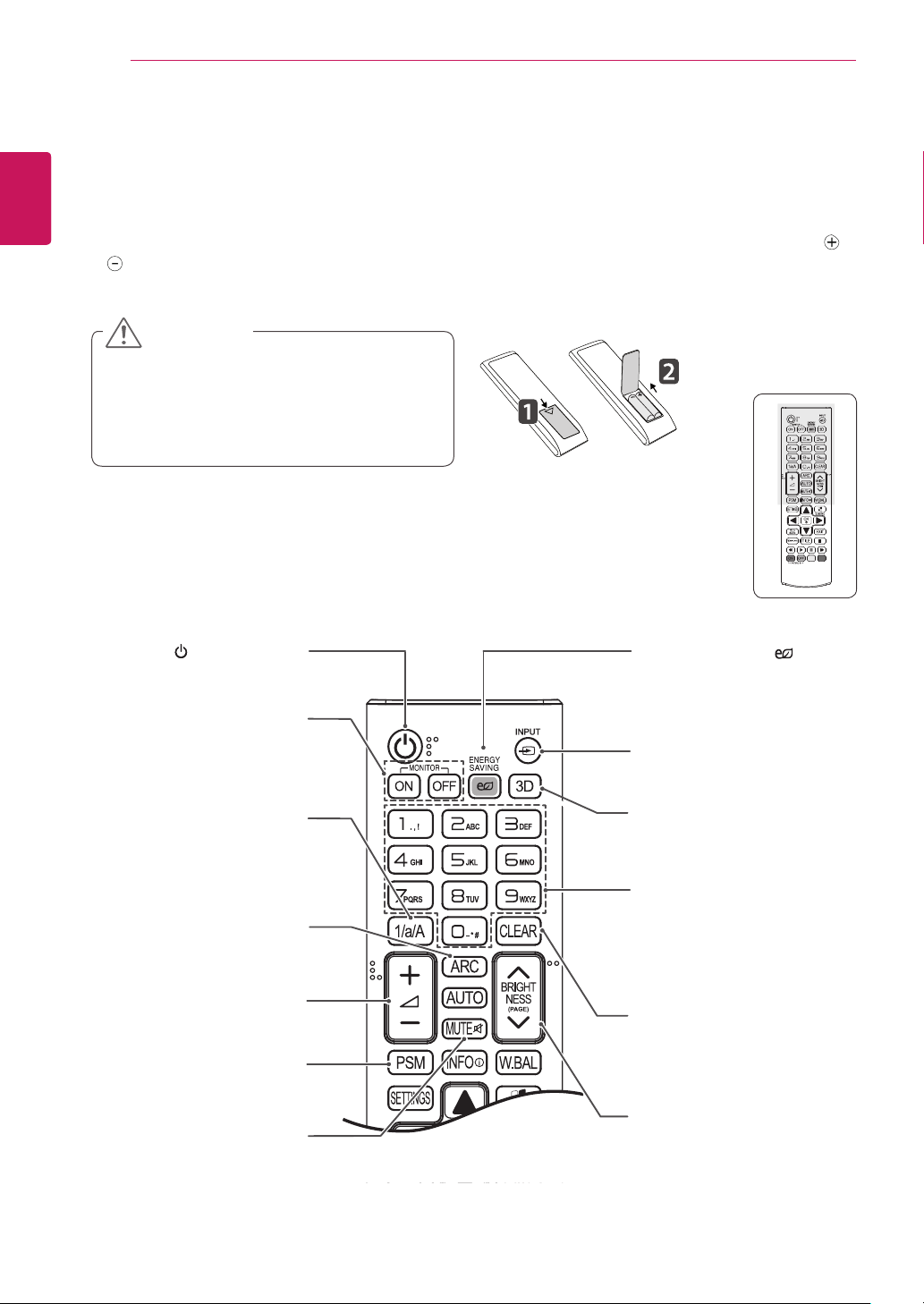
CONTROLE REMOTO
12
PORTUGUÊS
DO BRASIL
PTB
CONTROLE REMOTO
As descrições contidas neste manual baseiam-se nos botões do controle remoto. Leia atentamente este
manual para usar corretamente o monitor.
Para substituir as pilhas, abra a tampa, substitua as pilhas (AAA de 1,5 V) correspondendo os polos e
indicados na etiqueta dentro do compartimento e feche a tampa da bateria.
Para remover as pilhas, realize as ações de instalação na ordem inversa.
ATENÇÃO
Não misture pilhas novas com antigas, pois
isso pode danificar o controle remoto.
Certifique-se de apontar o controle remoto
para o sensor de controle remoto no monitor.
(LIGA/DESLIGA)
Liga ou desliga o monitor.
MONITOR ON
Liga o monitor.
MONITOR OFF
Desliga o monitor.
ENERGY SAVING( )
Ajusta o brilho da
tela para reduzir o consumo
de energia.
INPUT
Seleciona o modo de entrada.
Botão 1/a/A
Alterna entre numérico e
alfabético.
ARC
Seleciona o modo de formato
de tela.
Aumentar/Diminuir volume
Ajusta o nível de volume.
PSM
Seleciona o modo de status
da imagem.
MUTE
Cancela todos os sons.
3D
A seleção desse botão não é
aplicável.
Botões de números e letras
Insere caracteres numéricos
ou alfabéticos dependendo da
configuração.
CLEAR
Exclui o caractere numérico ou
alfabético inserido.
Tecla BRILHO
Ajusta o brilho pressionando
os botões Para cima e Para
baixo no controle remoto.
No modo USB, o menu OSD
possui a função Página para
mover para a próxima lista de
arquivo.
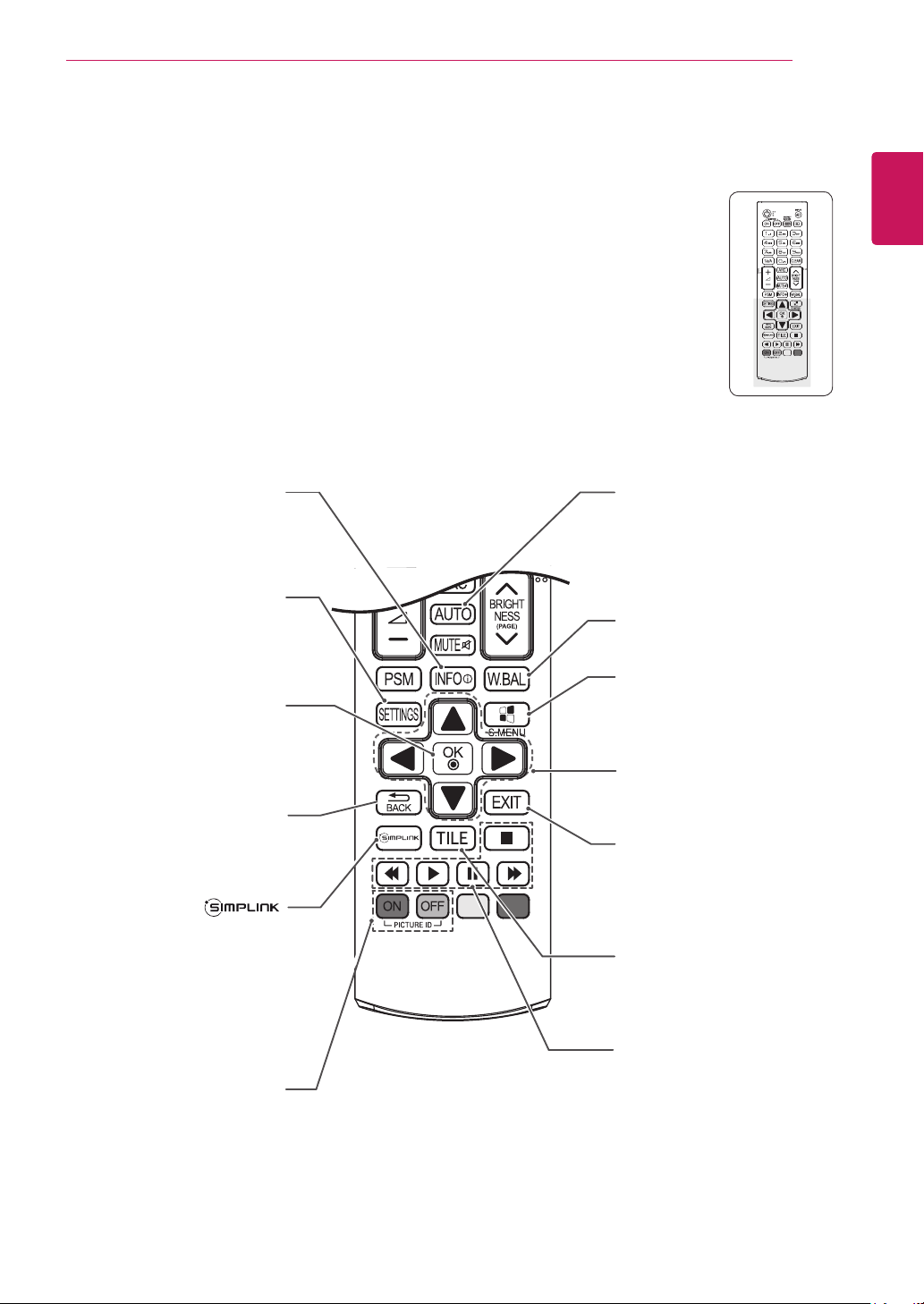
CONTROLE REMOTO
13
PORTUGUÊS
DO BRASIL
PTB
ⓘ
INFO
Exibe informações do progra-
ma em questão e da tela.
SETTINGS
Acessa os menus principais
ou salva sua entrada e sai
dos
menus.
OK
Seleciona os menus ou op-
ções e
confirma sua entrada.
BACK
Permite ao usuário voltar
uma etapa na função de inte-
ração com o usuário.
Permite controlar vários
dispositivos de multimídia
simplesmente usando o con-
trole remoto através do menu
SimpLink.
(Pode não ser compatível
dependendo do modelo).
ID ON/OFF
Quando o número do ID de
imagem for igual ao Ajuste ID,
você pode controlar o monitor
que você deseja na condição
de várias telas.
AUTO
Ajusta automaticamente a
posição da imagem e minimiza a instabilidade da imagem.
(Entrada RGB apenas)
W.BAL
A seleção desse botão não é
aplicável.
S.MENU
(Tecla de menu SuperSign)
Este botão não se aplica a
este modelo.
Botões de navegação
Percorre os menus ou
opções.
EXIT
Limpa todas as exibições na
tela e retorna à exibição de
monitor em qualquer menu.
TILE
Seleciona o Modo Quadro.
Botões de controle do
Menu USB
Controla a reprodução de
mídia.
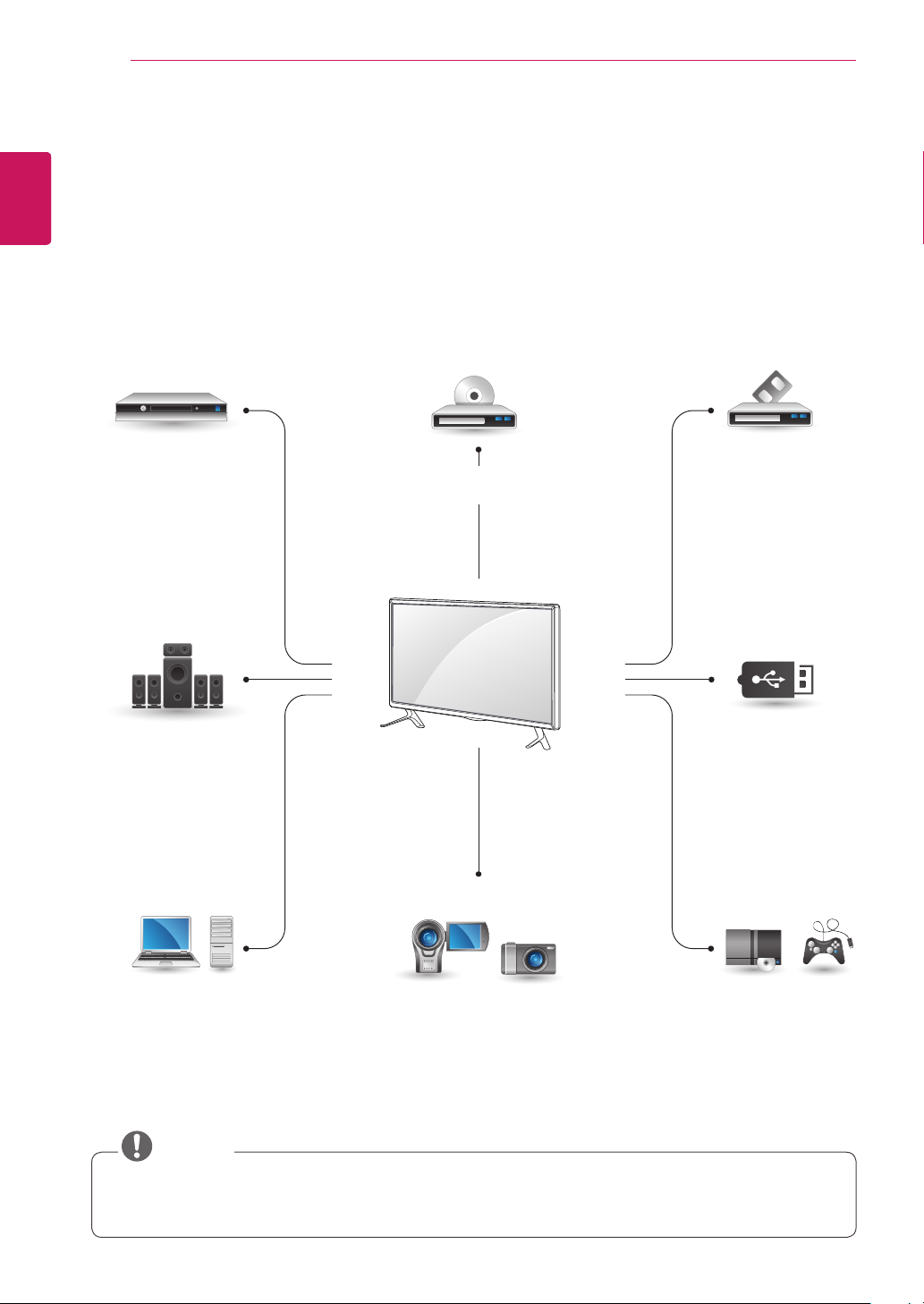
CRIANDO CONEXÕES
14
PORTUGUÊS
DO BRASIL
PTB
CRIANDO CONEXÕES
Conecte vários dispositivos externos às portas do painel traseiro do monitor.
Encontre um dispositivo externo que você deseja conectar ao monitor mostrado na ilustração a seguir.
1
Verifique o tipo de conexão do dispositivo externo.
2
Vá para a ilustração apropriada e verifique os detalhes da conexão.
3
Receptor HD DVD VCR
HDMI
HDMI
Alto falantes
HDMI
USB
Computador
RGB
HDMI
LAN
Filmadora/Câmera
HDMI
Dispositivo de jogos
HDMI
NOTA
Se você conectar um dispositivo de jogos ao monitor, use o cabo fornecido com esse dispositivo.
Recomendamos utilizar o alto-falante opcional fornecido.
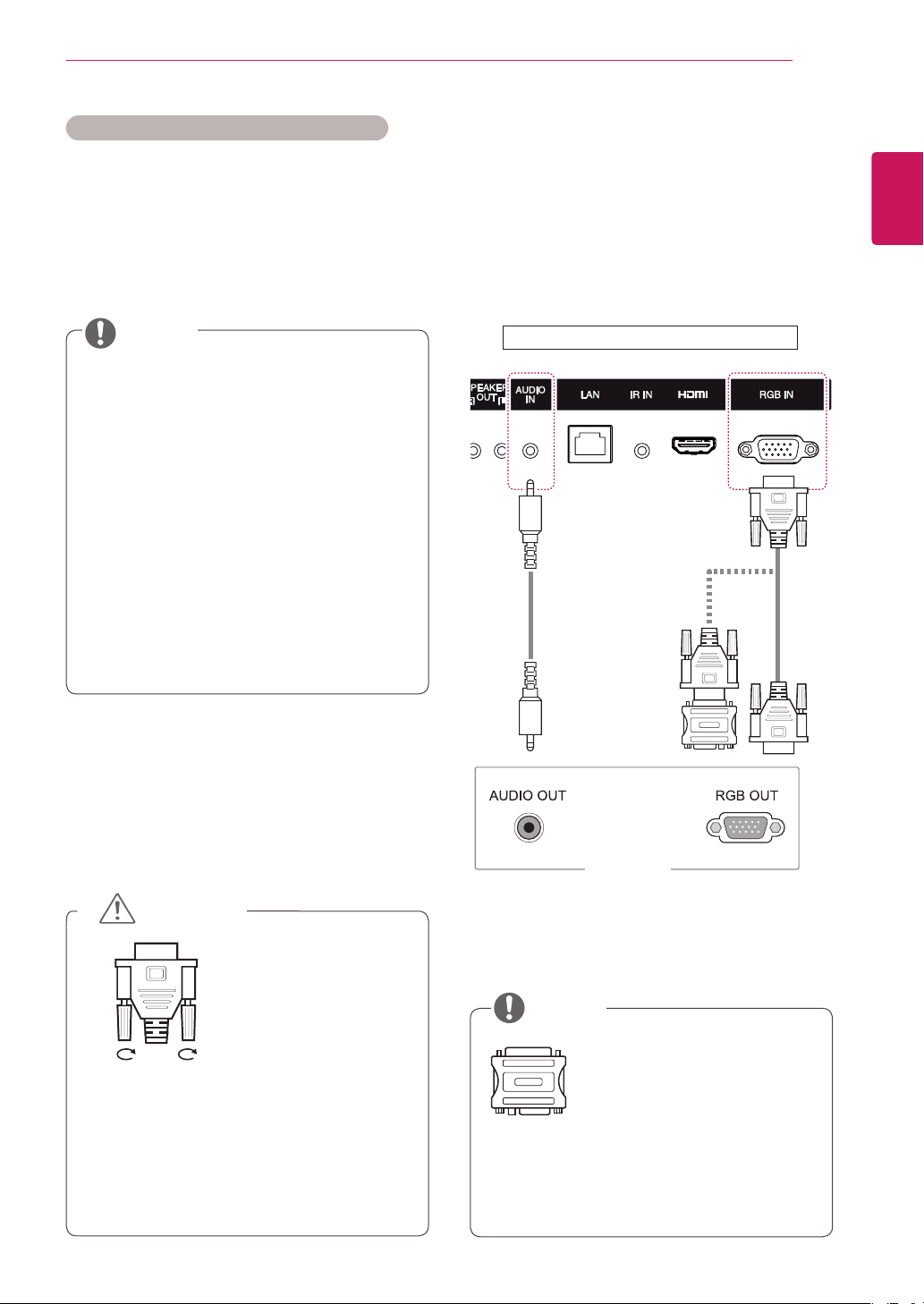
CRIANDO CONEXÕES
15
Instruções para conectar ao computador
O monitor oferece suporte ao recurso Plug &
Play*.
*Plug & Play: um computador terá uma unidade
integrada para o monitor, nenhum software extra é
necessário.
NOTA
É recomendável usar a conexão HDMI
para obter melhor qualidade de imagem.
Use um cabo de interface de sinal prote-
gido, como o cabo de sinal sub-D de 15 pinos e DVI/HDMI, com um núcleo de ferrita
para manter a conformidade do produto
com os padrões.
Se você ligar o monitor quando ele já tiver
esfriado, a tela poderá mostrar cintilações.
Isso é normal.
Alguns pontos vermelhos, verdes ou azuis
poderão aparecer na tela. Isso é normal.
Se você utilizar um cabo mais longo que o
cabo do sinal D-sub de 15 pintos, algumas
imagens podem parecer borradas.
Conexão RGB
Transmite o sinal de vídeo analógico do seu computador para
o monitor. Conecte o computador e o monitor com
o cabo de sinal de 15 pinos conforme mostrado na
ilustração a seguir. Selecione a entrada RGB. Para
transmitir um sinal de áudio, conecte um cabo de
áudio opcional.
Parte traseira do produto.
Adaptador Macintosh
(não incluído)
(não
incluído)
PORTUGUÊS
DO BRASIL
PTB
ATENÇÃO
Conecte o cabo de
entrada do sinal e
aperte os parafusos
no sentido horário.
Não pressione a tela com o dedo por um
longo período, pois isso pode resultar em
distorção temporária na tela.
Evite exibir uma imagem fixa na tela por um
longo período para impedir a imagem queimada. Use um protetor de tela se possível.
PC/MAC
NOTA
Use o adaptador padrão de
Macintosh se um adaptador
incompatível estiver disponível no mercado. (Sistema de
sinalização diferente)
Para computadores Apple, pode ser
necessário conectar um adaptador a este
monitor. Ligue ou visite o site para obter
mais informações.
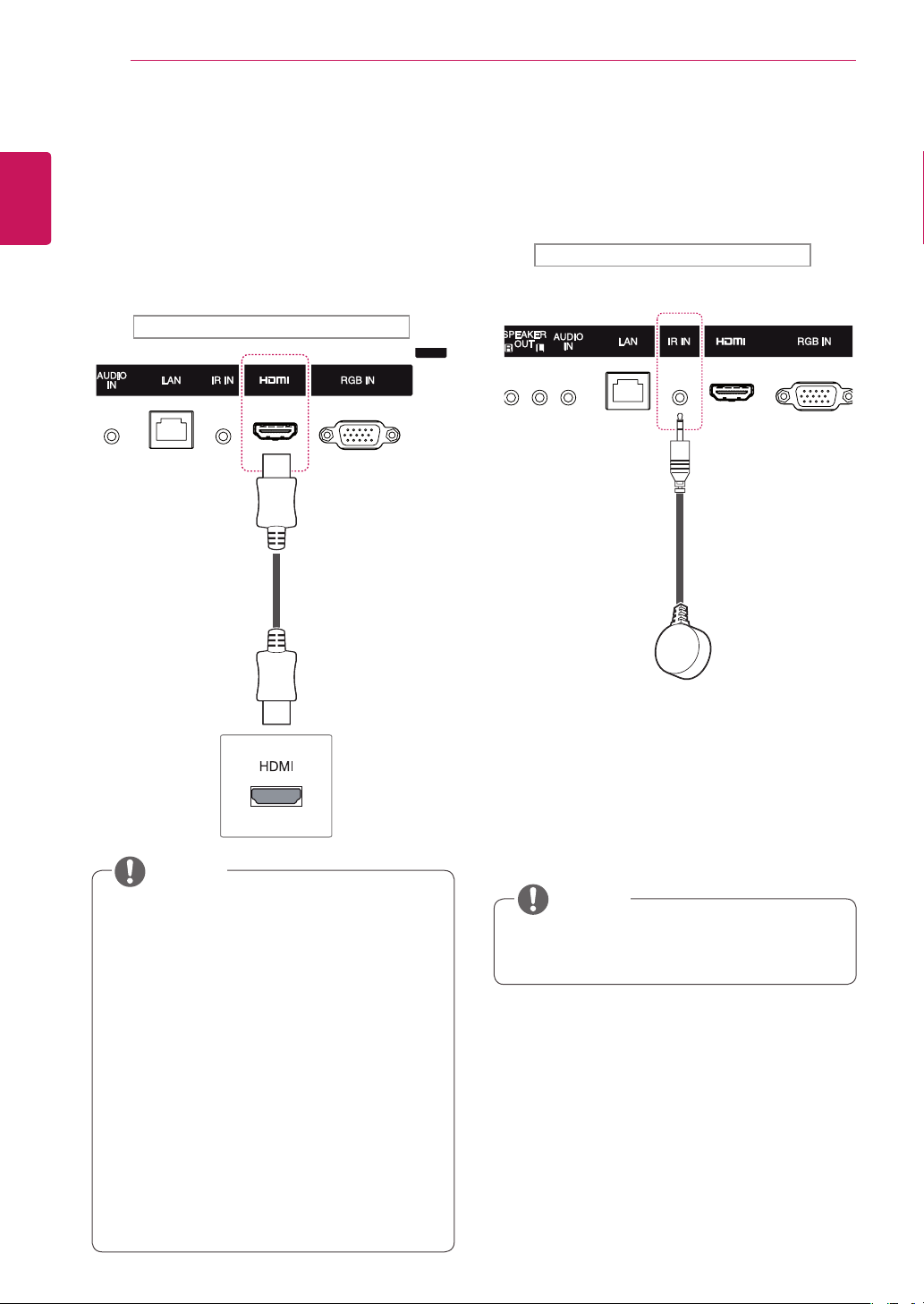
CRIANDO CONEXÕES
16
PORTUGUÊS
DO BRASIL
PTB
Conexão HDMI
O HDMI transmite os sinais digitais de áudio e
vídeo do seu computador ou dispositivo externo
ao monitor. Conecte o computador ou o dispositivo
externo e o monitor com o cabo HDMI, conforme
mostrado na ilustração a seguir. Selecione a entrada HDMI após a conexão.
Parte traseira do produto.
(não incluído)
Conexão do receptor de IR
Permite o uso de um controle remoto com fio ou
de uma extensão de receptor de IR.
Parte traseira do produto.
NOTA
Utilize um cabo HDMI®/™ de alta velocidade.
Verifique o ambiente do computador se você
não puder ouvir o áudio no modo HDMI. Alguns computadores exigem que você altere
manualmente a saída padrão de áudio para
HDMI.
Se desejar usar o modo HDMI-PC, defina o
rótulo de entrada como PC mode (Modo PC).
Quando HDMI PC é usado, pode ocorrer um
problema de compatibilidade.
Use um cabo certificado com o logótipo
HDMI. Se você não usar um cabo HDMI
certificado, a tela pode não ser visualizada
ou poderá ocorrer um erro de conexão.
Tipos de cabos HDMI recomendados.
- Cabo HDMI®/™ de alta velocidade
- Cabo HDMI®/™ com Ethernet de alta velocidade.
NOTA
Certifique-se de que o cabo de alimentação
esteja desconectado.
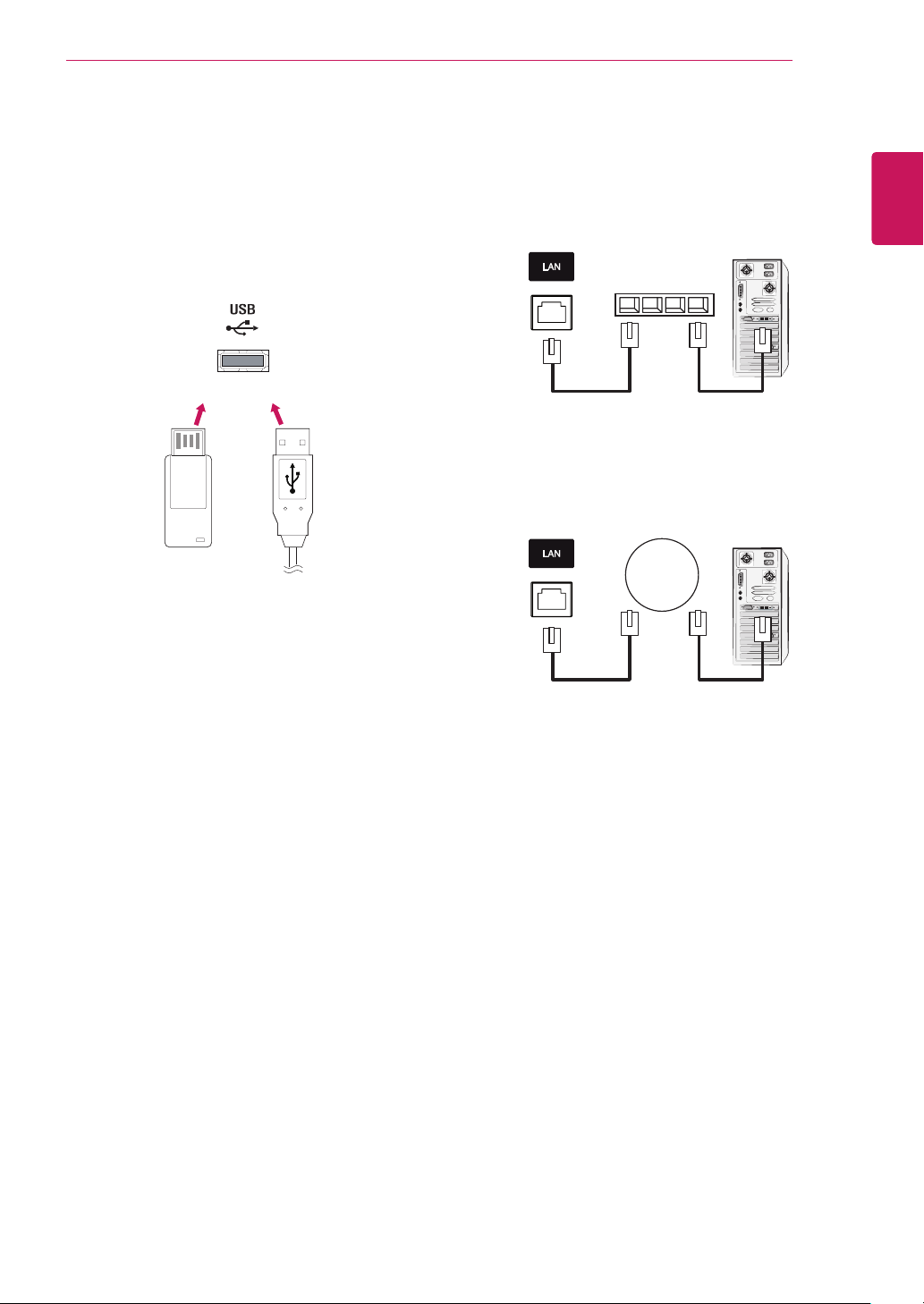
Network
Conecte um dispositivo de armazenamento USB,
como uma memória flash USB, um disco rígido
externo, um MP3 player ou um leitor de cartão de
memória USB ao monitor e acesse o menu USB
para usar vários arquivos multimídia.
Conexão LANConexão USB
Usando um roteador (Switch)
A
CRIANDO CONEXÕES
Switch
17
PORTUGUÊS
DO BRASIL
PTB
ou
Monitor
Usando a internet.
B
Monitor Computador
Computador
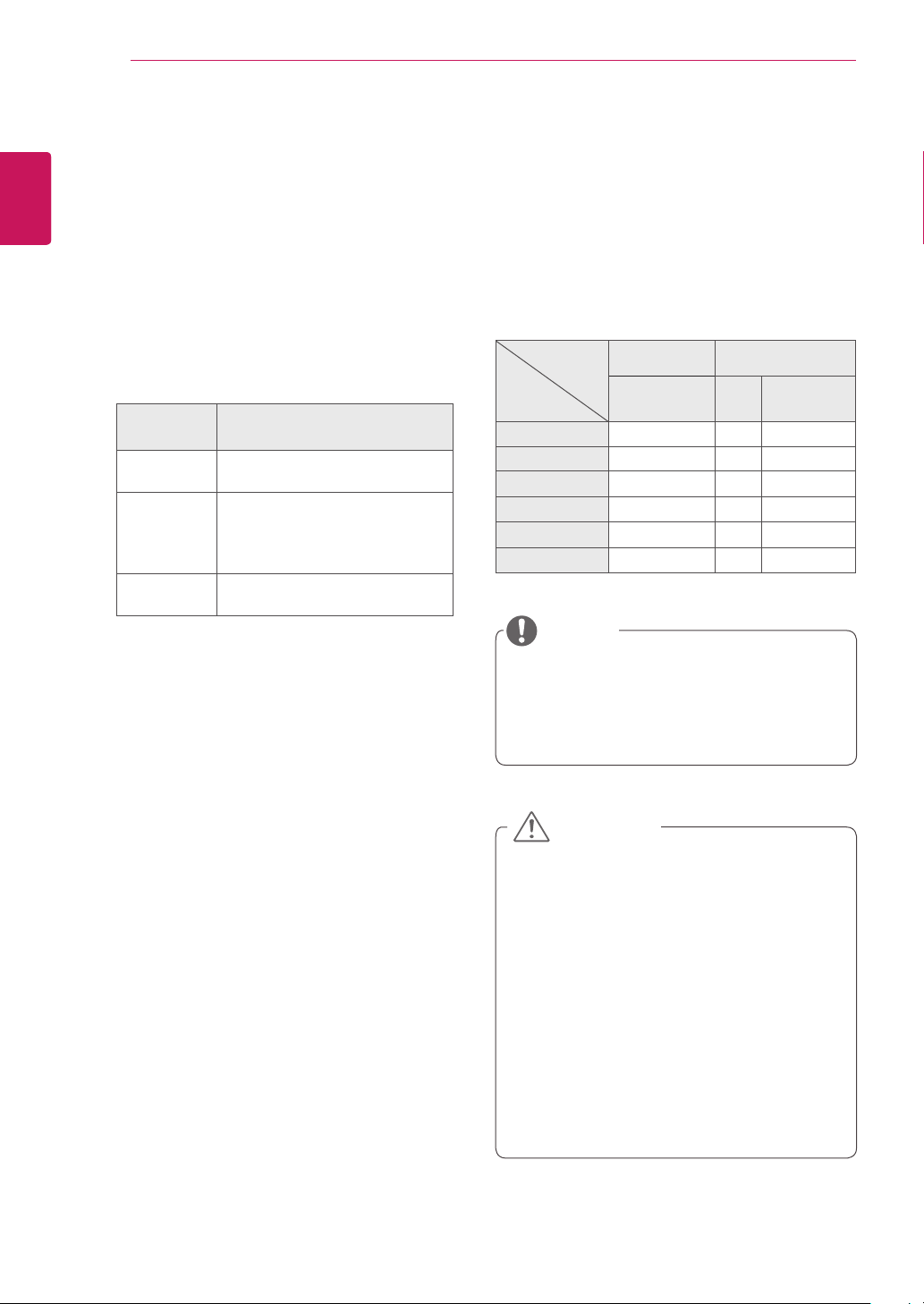
USO DO MONITOR
18
PORTUGUÊS
DO BRASIL
PTB
USO DO MONITOR
Como usar a lista de entradas
entrada
INPUT
para acessar a
.
Descrição
na tela
computador, DVD ou caixa set-top
digital ou outros dispositivos de alta
definição
salvo no USB.
Pressione
1
tes de entrada
2 Pressione os botões de navegação para ir até
uma das fontes de entrada e pressione OK.
Modo de
RGB Visualize uma tela de computador
HDMI Assista ao conteúdo em um
USB Reproduz o arquivo multimídia
lista de fon-
Ajustando o formato da tela
Redimensione a imagem para vê-la em seu tamanho ideal pressionando
o monitor.
MODO
Formato
da tela
16:9
Just Scan
Pelo Programa
4:3
Zoom
Zoom Cinema
NOTA
Você também pode alterar o tamanho da
imagem acessando os menus principais.
O modo Just Scan (Apenas examinar) ope-
ra quando um sinal de vídeo tem resolução
de 720p ou mais.
ARC
enquanto olha para
RGB HDMI
Computador DTV Computador
o o o
x o x
x o x
o o o
x o x
x o x
ATENÇÃO
Se uma imagem fixa for exibida na tela
por um longo período de tempo, ela será
marcada e se tornará desfigurada de modo
permanente na tela. Essa é a "imagem distorcida", ou "burn-in”, e não é coberta pela
garantia.
Se você não usar o monitor, desligue ou
defina um programa protetor de tela do
computador ou o sistema para impedir a
retenção da imagem.
Se o formato de tela estiver definido para
4:3 por um longo período, a imagem queimada poderá ocorrer na área da texto da
tela.
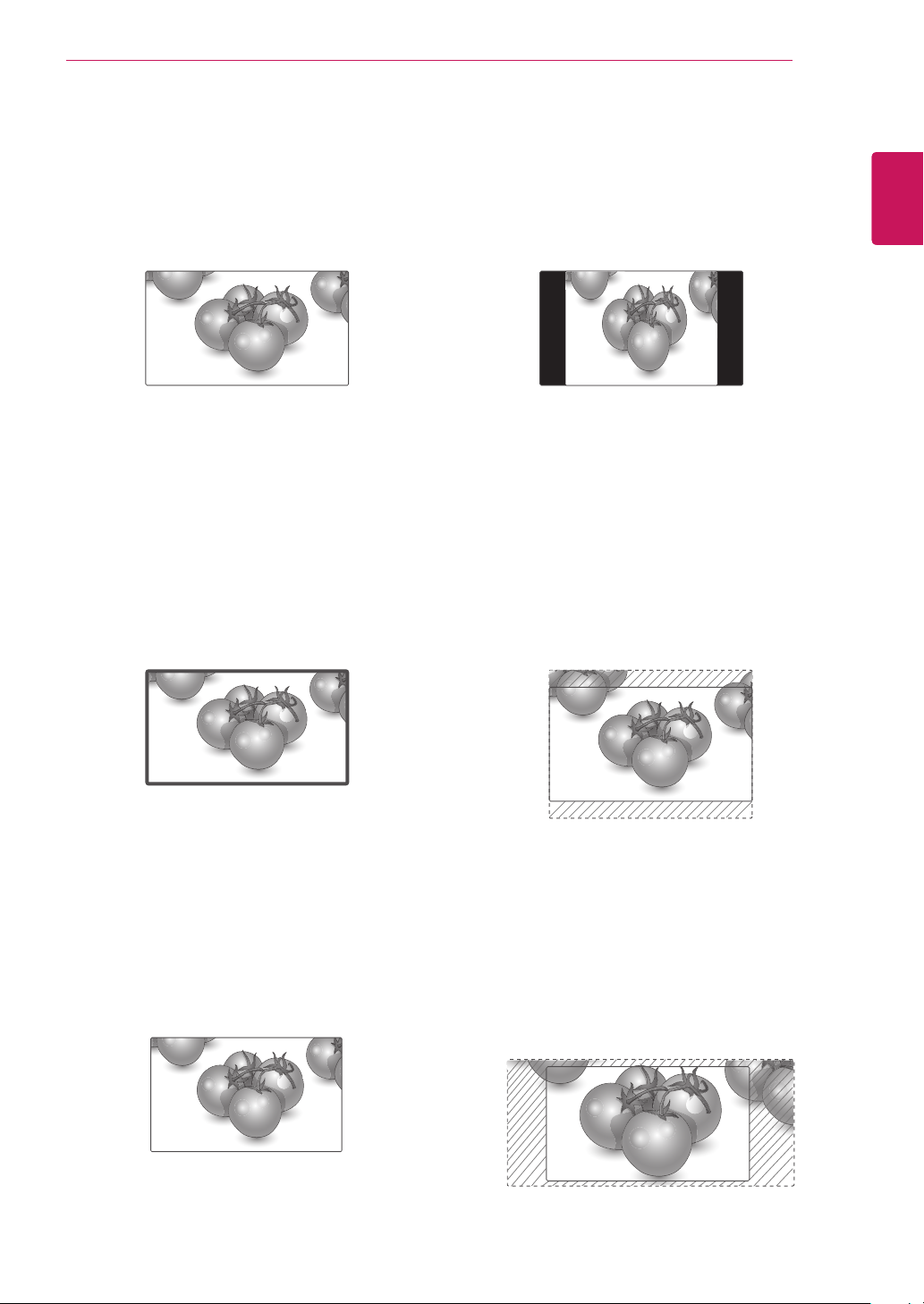
16:9
-
: a seguinte seleção permitirá ajudar a imagem horizontalmente, na proporção linear, para
preencher a tela inteira (útil para visualização de
DVDs no formato 4:3).
Just Scan
-
exibição de imagem da melhor qualidade, sem
perda da imagem original na imagem de alta
resolução. Observação: se houver ruído na imagem original, este poderá ser visto na borda.
: a seguinte seleção o levará a uma
USO DO MONITOR
4:3
-
: com a seleção a seguir, você pode visualizar uma imagem com um formato de tela 4:3
original, e barras pretas aparecerão nos lados
esquerdo e direito da tela.
Zoom
-
: a seleção a seguir permitirá visualizar a
imagem sem nenhuma alteração, mesmo em
tela inteira. Entretanto, a parte superior e inferior
da imagem são cortadas.
19
PORTUGUÊS
DO BRASIL
PTB
Just Scan
Pelo Programa
da, o formato da tela muda para 4:3 ou 16:9.
: Dependendo do sinal de entra-
Set By Program
Zoom Cinema
-
do quiser aumentar a imagem na proporção
correta. Observação: quando você aumenta ou
diminui a imagem, esta pode ser distorcida.
: escolha Cinema Zoom quan-
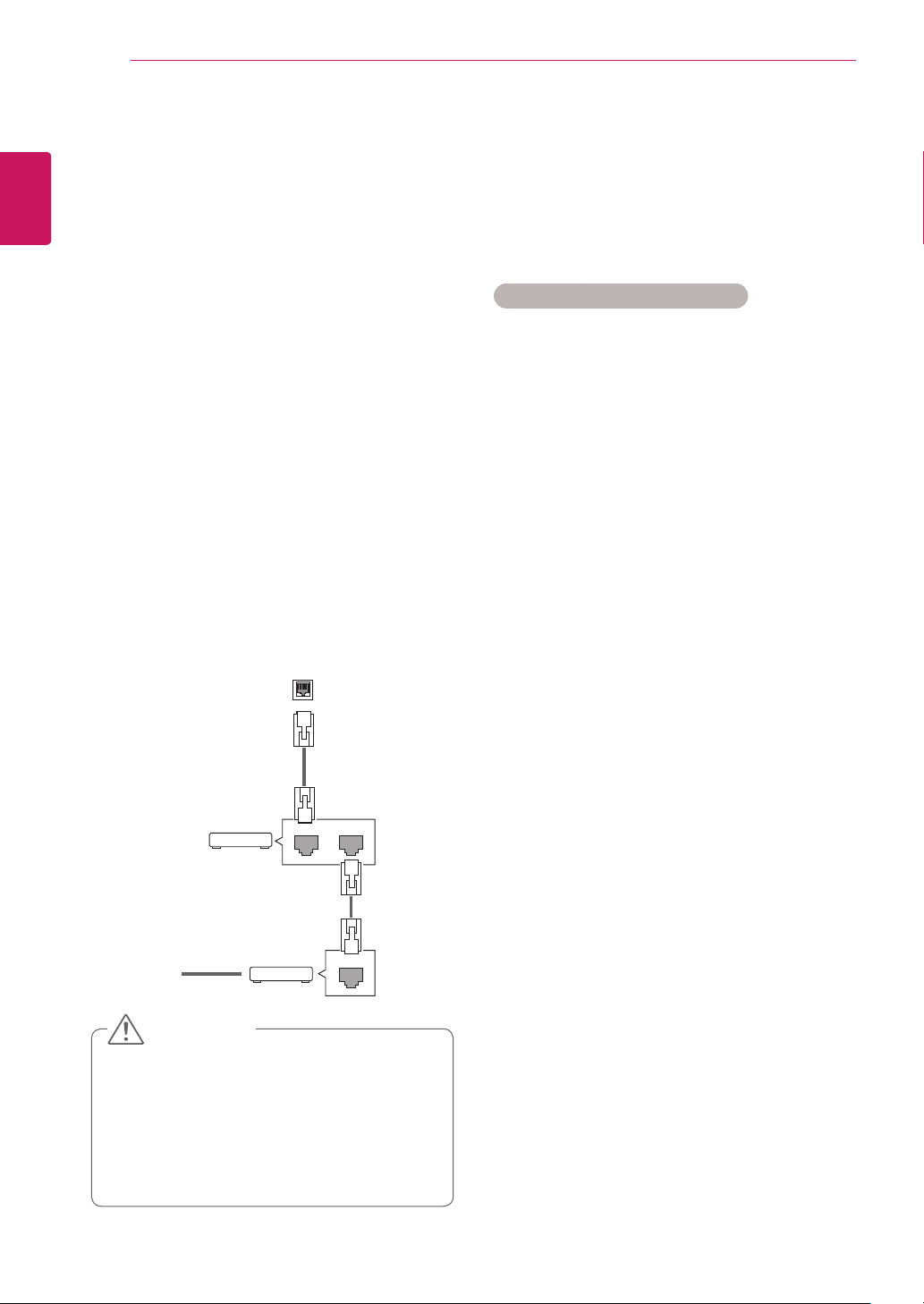
ENTRETENIMENTO
20
PORTUGUÊS
DO BRASIL
PTB
ENTRETENIMENTO
Usando a rede
Conectando-se a uma rede
Para conexões de rede com fio, conecte a tela
a uma rede local (LAN) via porta LAN, como
mostrado no seguinte diagrama. Em seguida,
defina as configurações da rede: Para conexões
de rede com fio, conecte o módulo Wi-Fi USB à
porta USB. Em seguida, defina as configurações
da rede:
Depois de fazer uma conexão física, um pequeno número de redes domésticas poderá exigir o
ajuste das configurações de rede do display. Para
a maioria das redes domésticas, o display se conectará automaticamente sem nenhum ajuste.
Para obter informações detalhadas, entre em contato com o seu provedor de Internet ou consulte o
manual do roteador.
LAN
Cable modem
LANWAN
ETHERNET
Router
@
Internet
Para definir as configurações de rede: (mesmo
que o display já tenha sido conectado automaticamente, executar a configuração novamente não
causará nenhum dano).
Conectando a uma rede com fio
1 Pressione SETTINGS para acessar os menus
principais.
2 Pressione os botões de navegação para ir até
REDE e pressione OK.
3 Pressione os botões de navegação para sele-
cionar Definição de rede e pressione OK.
4 Se você já tiver definido as configurações de
rede, selecione Reconfiguração. As novas
configurações de conexão são redefinidas
para as configurações de rede atuais.
5 Selecione Configuração automática de IP ou
Configuração manual de IP.
- Se selecionar Configuração manua de IP,
pressione os botões de navegação e de
números. O endereço IP deverá ser inserido
manualmente.
- Configuração automática de IP: selecione
essa opção se houver um servidor DHCP
(roteador) em uma LAN via conexão com fio.
O display receberá automaticamente uma
alocação de endereço IP. Se você estiver
usando um roteador ou modem de banda larga que tenha uma função de servidor DHCP
(Dynamic Host Configuration Protocol). O
endereço IP será determinado automaticamente.
6 Quando tiver terminado, pressione Sair.
ATENÇÃO
Não conecte um cabo de telefone modular à
porta da LAN.
Como existem vários métodos de conexão,
siga as especificações de sua operadora
de telecomunicação ou o seu provedor de
serviços de Internet.
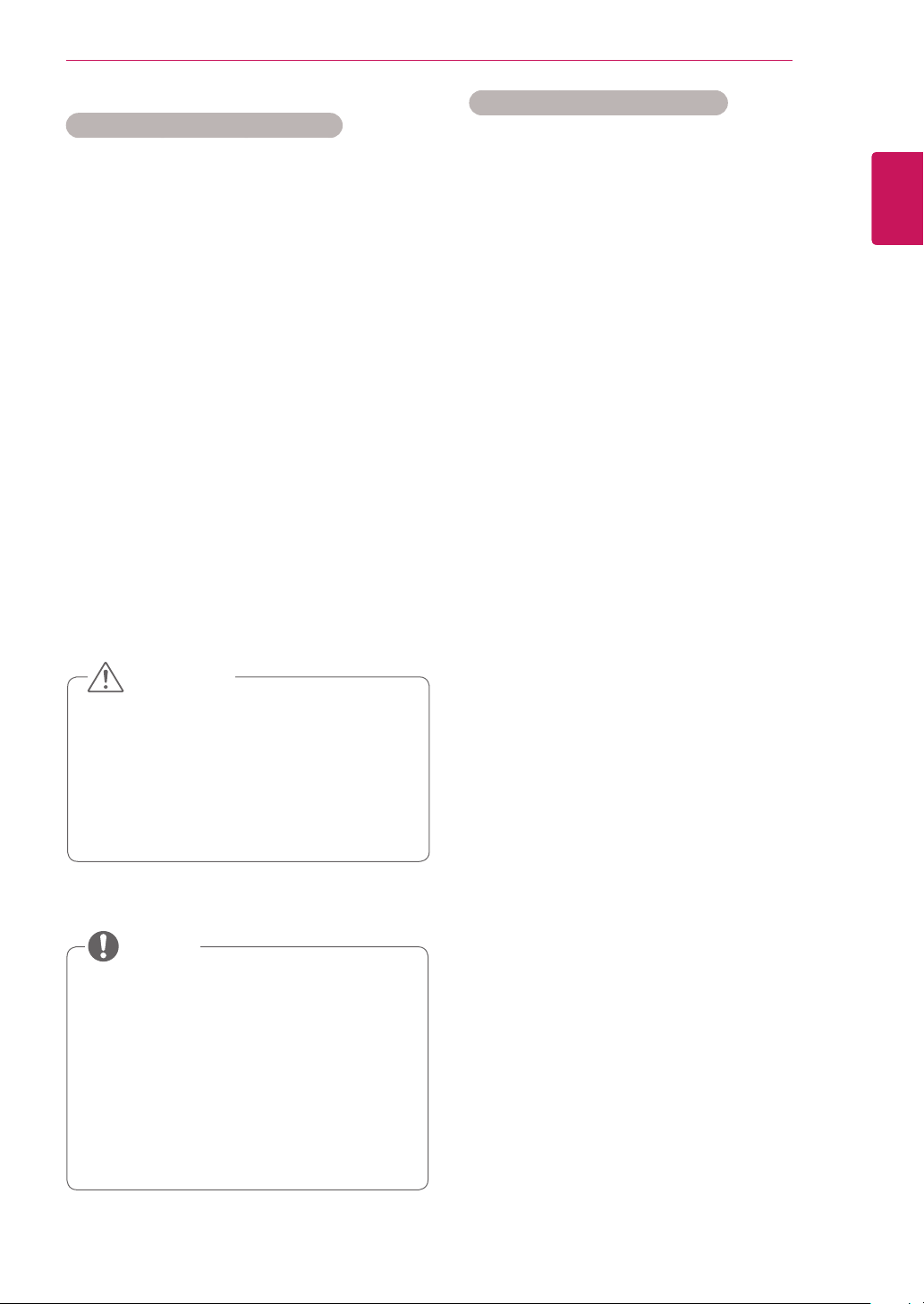
Conectando-se a uma rede sem fio
1 Pressione SETTINGS para acessar os menus
principais.
2 Pressione os botões de navegação para ir até
REDE e pressione OK.
3 Pressione os botões de navegação para sele-
cionar Definição de rede e pressione OK.
4 Selecione Definir a partir da lista de AP ou
Definição simples (modo de botão WPS).
- Definir a partir da lista de AP: Selecione um
AP (ponto de acesso) pelo qual conectar-se a
uma rede sem fio.
- Definição simples (modo de botão WPS):
Pressione o botão do roteador sem fio que
permite ao PBC conectar-se facilmente ao
roteador.
5 Quando tiver terminado, pressione Sair.
ATENÇÃO
O menu de configurações de rede não
estará disponível até que o display esteja
conectado à rede física.
Como existem vários métodos de conexão,
siga as especificações de sua operadora
de telecomunicação ou o seu provedor de
serviços de Internet.
NOTA
Se você quiser acessar a Internet diretamen-
te no seu display, a conexão com a Internet
deverá estar ativada.
Se você não puder acessar a Internet,
verifique as condições de rede de um PC na
rede.
Quando você usar Configurações de rede,
verifique o cabo de LAN ou se DHCP no
roteador está ativado.
Se você não concluir as configurações de
rede, talvez a rede não funcione corretamente.
ENTRETENIMENTO
Dicas para configuração de rede
Use um cabo de LAN padrão com este display.
Cat5 ou melhor com um conector RJ45.
Muitos problemas de conexão de rede durante
a configuração podem ser reparados com
frequência através da reconfiguração do
roteador ou do modem. Depois de conectar
o display à rede doméstica, desligue e ligue
rapidamente e/ou desconecte o cabo de força
do roteador da rede doméstica ou do modem
a cabo. Depois ligue e/ou conecte o cabo de
força novamente.
Dependendo o ISP (provedor de serviços de
Internet), o número de dispositivos que podem
receber serviços de Internet pode ser limitado
pelos termos de serviço aplicáveis. Para obter
detalhes, contate seu ISP.
A LG não é responsável por nenhum funcio-
namento incorreto do display e/ou do recurso
de conexão de rede devido a erros/malfuncionamento na comunicação associados à sua
conexão de Internet ou a outro equipamento
conectado.
A LG não é responsável por problemas de
conexão de Internet.
Talvez você experimente resultados indeseja-
dos se a velocidade de conexão da rede não
atender aos requisitos mínimos do conteúdo
sendo acessado.
Algumas operações de conexão com a Internet
talvez não sejam possíveis devido a certas
restrições definidas pelo ISP que fornece a
conexão.
Quaisquer tarifas cobradas pelo ISP, incluindo,
sem limitação, as cobranças pela conexão são
de sua responsabilidade.
Uma porta LAN 10 Base-T ou 100 Base-TX
é exigida ao usar uma conexão com fio com
o display. Se o seu serviço de Internet não
permite uma conexão desse tipo, não será
possível fazer a conexão ao display.
Um modem DSL é exigido para usar um ser-
viço DSL e um modem a cabo é exibido para
usar serviço de modem a cabo. Dependendo
do método de acesso e do contrato de assinatura com o seu ISP, talvez você não possa
usar o recurso de conexão de Internet contido
nesse display ou talvez você esteja limitado
a um número de dispositivos que podem ser
conectados ao mesmo tempo. (Se o seu ISP
limitar a assinatura a um dispositivo, esse
display não poderá ser conectado quando um
PC já estiver conectado.)
O uso de um "roteador" talvez não seja permi-
tido ou seu uso pode estar limitado dependendo das políticas e restrições do seu ISP. Para
obter detalhes, entre em contato diretamente
com seu ISP.
21
PORTUGUÊS
DO BRASIL
PTB
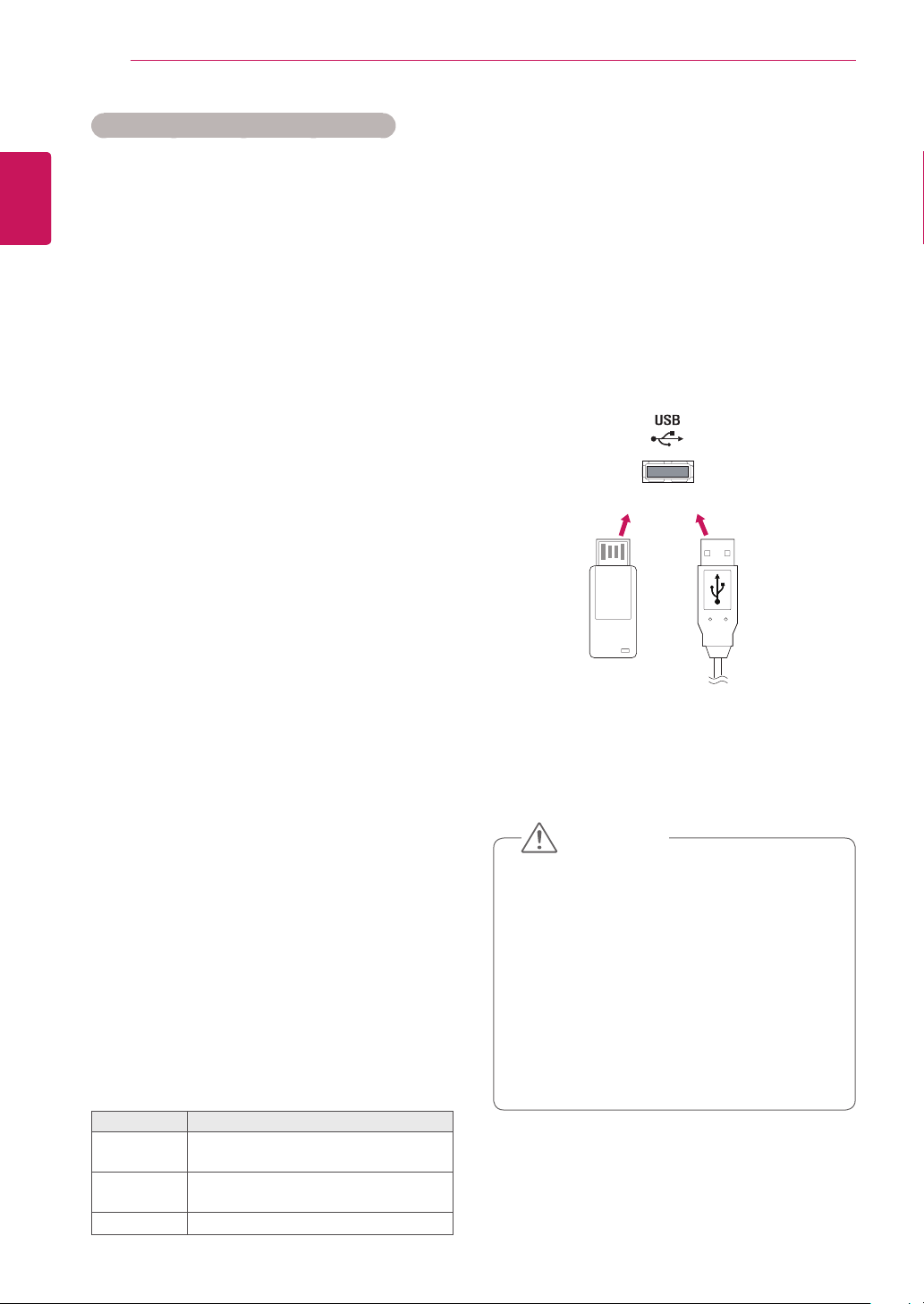
ENTRETENIMENTO
22
PORTUGUÊS
DO BRASIL
PTB
Dicas de configuração de rede sem fio
As redes sem fio podem ser submetidas a in-
terferência de outros dispositivos que operam
em uma frequência de 2,4 GHz (telefones sem
fio, dispositivos Bluetooth ou fornos de microondas). Também pode haver interferência de
dispositivos com uma frequência de 5 GHz,
igual a outros dispositivos Wi-Fi.
O ambiente sem fio ao redor pode fazer com
que o serviço de rede sem fio funcione lentamente.
Para uma conexão de ponto de acesso, é
necessário um dispositivo de ponto de acesso
que seja compatível com a conexão sem
fio; e o recurso de conexão sem fio deve ser
ativado no dispositivo. Entre em contato com
o provedor de serviço sobre disponibilidade da
conexão sem fio em seu ponto de acesso.
Verifique as configurações de SSID e de se-
gurança para a conexão do ponto de acesso.
Consulte a documentação apropriada do SSID
e das configurações de segurança do ponto de
acesso.
Configurações inválidas nos dispositivos de
rede (compartilhador de linha com fio/sem fio,
hub) podem fazer com que o monitor funcione
de maneira lenta ou não funcione corretamente. Instale os dispositivos corretamente de
acordo com o manual apropriado e configure
a rede.
O método de conexão pode ser diferente, de-
pendendo do fabricante do ponto de acesso.
Como usar o menu Minhas mídias
Como conectar dispositivos de armazenamento USB
Conecte dispositivos de armazenamento USB,
como memória flash USB, HD externo, ao display
e use recursos multimídia.
Conecte uma memória flash USB ou uma leitora
de cartão USB ao display como mostrado na seguinte ilustração. A tela Minhas mídias é exibida.
ou
Status da rede
1 Pressione SETTINGS para acessar os menus
principais.
2 Pressione os botões de navegação para ir até
REDE e pressione OK.
3 Pressione os botões de navegação para sele-
cionar Estado da rede.
4 Pressione OK para verificar o status da rede.
5 Quando tiver terminado, pressione Sair.
Opções Descrição
Definição
Teste
Fechar Retorne ao menu anterior.
Volte ao menu de configurações de
rede.
Teste o status de rede atual depois das
configurações de rede.
ATENÇÃO
Não desligue o display nem remova o dis-
positivo de armazenamento USB enquanto
o menu Minhas mídias estiver ativado, pois
isso pode resultar em perda de arquivos ou
danos ao dispositivo de armazenamento
USB.
Faça backup de arquivos salvos em um
dispositivo de armazenamento USB freqüentemente, pois você pode perder ou
danificar os arquivos e isso não é coberto
pela garantia.
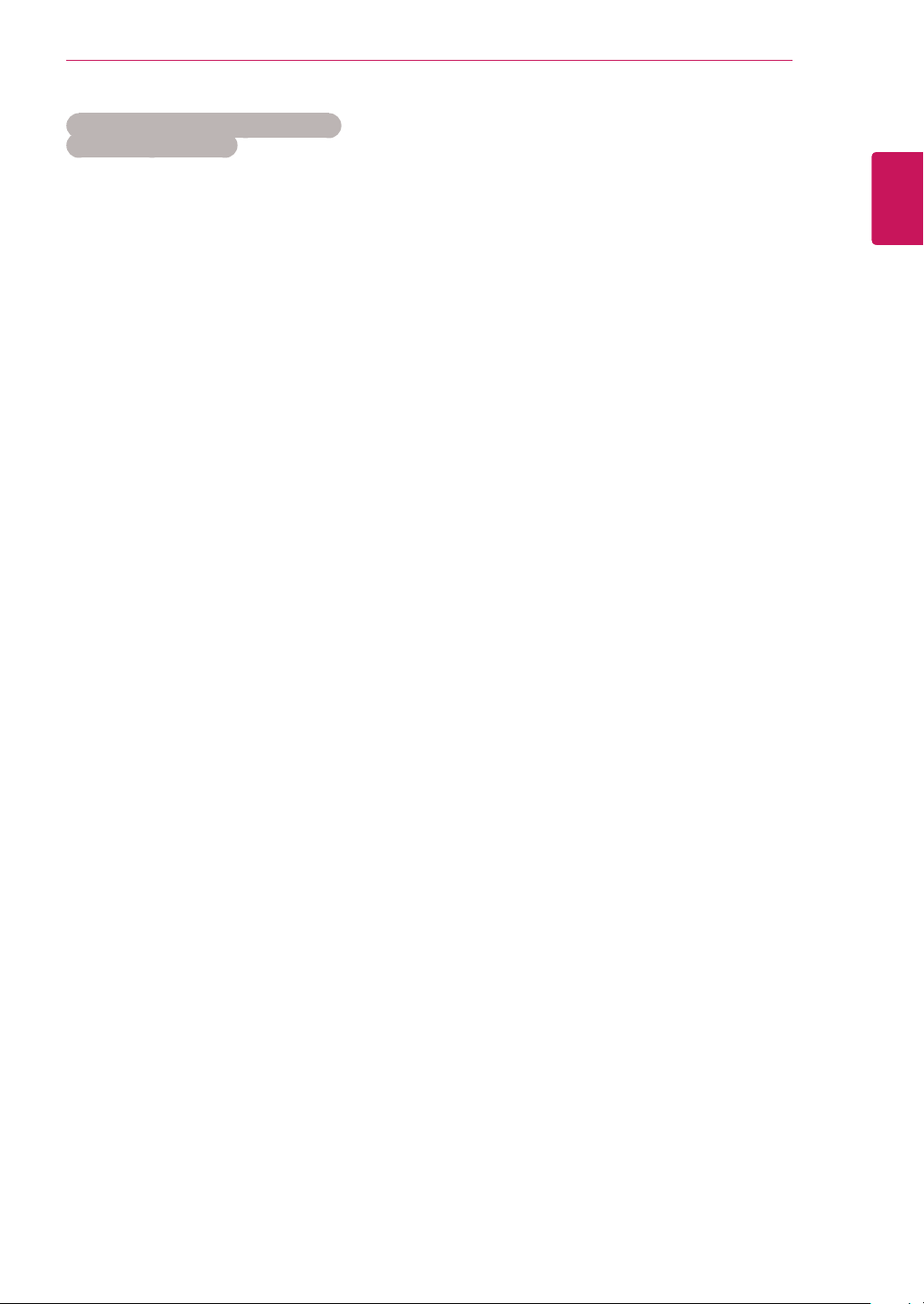
ENTRETENIMENTO
23
Dicas para usar os dispositivos de
armazenamento USB
Somente um dispositivo de armazenamento
USB pode ser reconhecido.
Se o dispositivo de armazenamento USB for
conectado por meio de um hub USB, ele não
será reconhecido.
Um dispositivo de armazenamento USB que
use um programa de reconhecimento automático talvez não seja reconhecido.
Um dispositivo USB que use seu próprio
driver talvez não seja reconhecido.
A velocidade de reconhecimento de um
dispositivo de armazenamento USB pode
depender de cada dispositivo.
Não desligue o display nem desconecte o
dispositivo USB enquanto o dispositivo de
armazenamento USB conectado estiver
funcionando. Quando um dispositivo desse
tipo é desconectado ou interrompido bruscamente, os arquivos armazenados ou o
dispositivo de armazenamento USB podem
ser danificados.
Não conecte no PC o dispositivo de armaze-
namento USB que tiver sido intencionalmente
alterado. Isso poderá fazer com que o produto
apresente funcionamento incorreto. Só use um
dispositivo de armazenamento USB que contenha arquivos normais de música, imagem
ou filme.
Use apenas um dispositivo de armazena-
mento USB formatado como sistema de
arquivos FAT32 ou NTFS fornecido com o
sistema operacional Windows. Em caso de
um dispositivo de armazenamento formatado
como um utilitário diferente não compatível
com o Windows, ele talvez não seja reconhecido.
Conecte uma fonte de alimentação a um dis-
positivo de armazenamento USB (mais de 0,5
A) que exija uma fonte externa. Caso contrário, ele talvez não possa ser reconhecido.
Conecte um dispositivo de armazenamento
USB usando o cabo fornecido pelo fabricante do dispositivo.
Alguns dispositivos de armazenamento USB
podem não ser compatíveis ou não funcionar
corretamente.
O método de alinhamento de arquivo do
dispositivo de armazenamento USB é parecido com o do Windows XP e monitor pode
reconhecer até 100 caracteres em inglês.
Sempre faça o backup de arquivos impor-
tantes, pois os dados armazenados em um
único dispositivo de memória USB podem
ser danificados. Nós não nos responsabilizaremos por eventuais perdas de dados.
Se o HDD USB não tiver uma fonte de
alimentação externa, o dispositivo USB não
poderá ser detectado. Portanto, certifique-se
de conectar a fonte de alimentação externa.
- Use um adaptador de energia para obter
uma fonte de alimentação externa.
Se o seu dispositivo de memória USB tiver
várias partições, ou se você usar um leitor
USB para múltiplos cartões, poderá usar até
4 partições ou dispositivos USB.
Se um dispositivo de memória USB estiver
conectado a um leitor de vários cartões
USB, os dados do seu volume não poderão
ser detectados.
Se o dispositivo de memória USB não fun-
cionar corretamente, desconecte-o e volte a
conectá-lo.
A rapidez com que um dispositivo de memó-
ria USB é detectado difere de um dispositivo
para outro.
Se o USB for conectado no modo Em espe-
ra, essa unidade específica será carregada
automaticamente quando o display for
ligado.
A capacidade recomendada é 1 TB ou me-
nos para um disco rígido externo USB, ou 32
GB ou menos para uma memória USB.
Qualquer dispositivo com capacidade supe-
rior à recomendada poderá não funcionar
corretamente.
Se um disco rígido USB externo com a
função Economia de energia não funcionar,
desligue e ligue o disco rígido novamente
para que ele funcione adequadamente.
Os dispositivos de armazenamento USB
anteriores à versão USB 2.0 também são
compatíveis. Mas eles podem não funcionar
corretamente com vídeos.
No máximo 999 pastas ou arquivos podem
ser reconhecidos sob uma pasta.
Recomendamos usar dispositivos de
armazenamento USB e cabos certificados.
Do contrário, o dispositivo USB pode não
ser detectado ou pode ocorrer um erro na
reprodução.
Somente um dispositivo de memória USB
pode ser usado para reproduzir os arquivos
distribuídos e armazenados pelo SuperSign
Manager. Um disco rígido USB ou um leitor
para múltiplos cartões não vai funcionar.
Somente um dispositivo de armazenamento
formatado com arquivo FAT 32 pode reproduzir os arquivos distribuídos e armazenados pelo SuperSign Manager.
Um dispositivo de armazenamento USB 3.0
pode não funcionar.
PORTUGUÊS
DO BRASIL
PTB
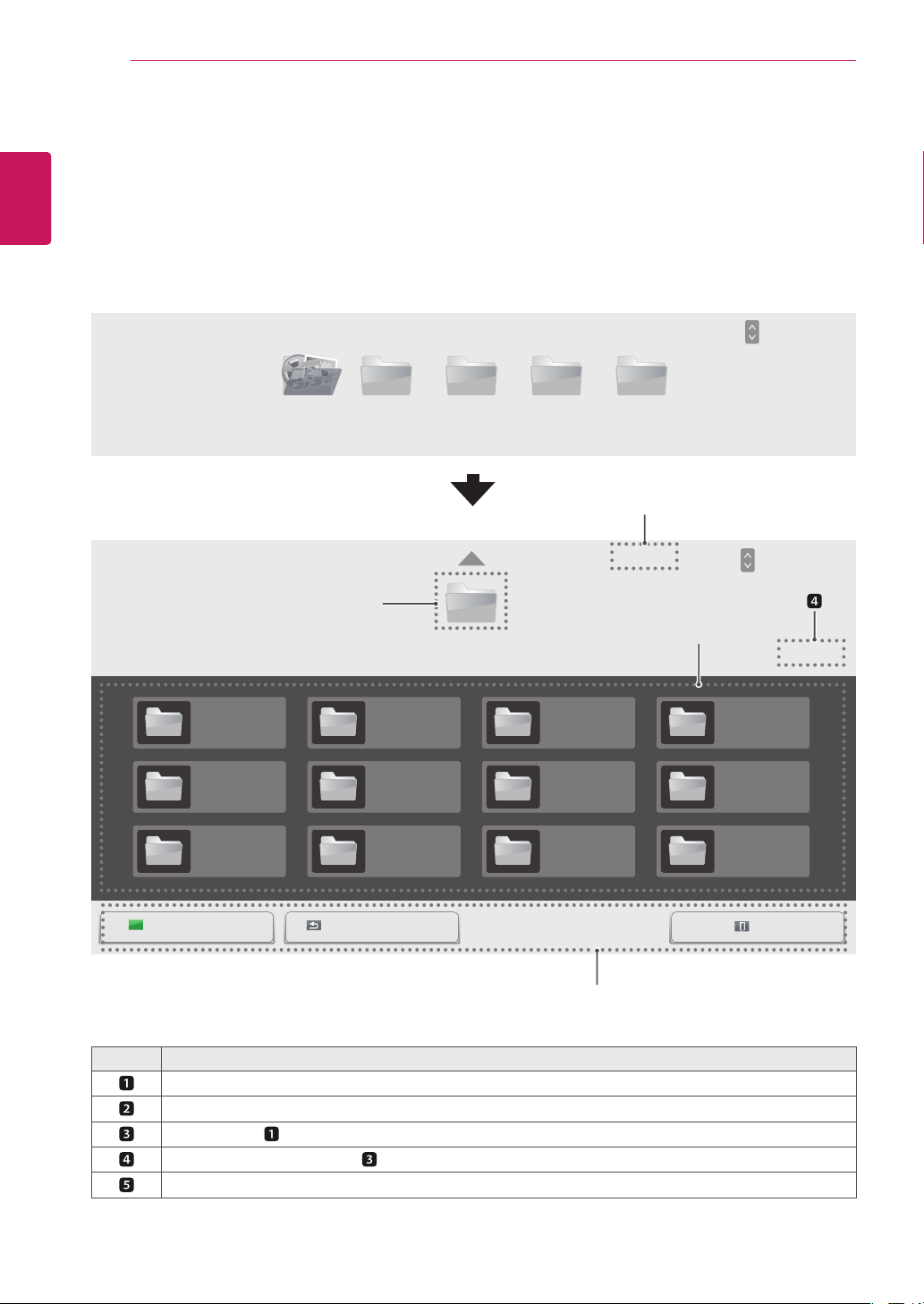
ENTRETENIMENTO
24
PORTUGUÊS
DO BRASIL
PTB
Procurando arquivos
Procura arquivos salvos em um dispositivo de armazenamento USB.
Pressione SETTINGS para acessar o menu principal.
1
Pressione o botão Pesquisar para ir até Minhas Mídias e pressione OK.
2
Pressione o botão Pesquisar para ir até a Lista de filmes, Lista de fotos, Lista de música, ou Lista
3
de conteúdo que desejar, epressione OK.
Página 1/1
Todas as
página próximaCH
Mídias
USB -
Todas as
Mídias
Lista de
Filmes
Lista de
Fotos
Lista de
Músicas
Lista de
conteúdo
Página 1/1
2
Todas as
Página 1/1
página próximaCH
Mídias
USB -
1
Drive1
3
Página 1/1
001
005
009
No. Descrição
Retorna para o nível anterior.
Página atual/total de página da pasta acima
Item abaixo de
Página atual/todas as páginas
Botão do controle remoto
002
006
010
003
007
011
004
008
012
SairPara a pasta raiz Para a pasta acima
5
